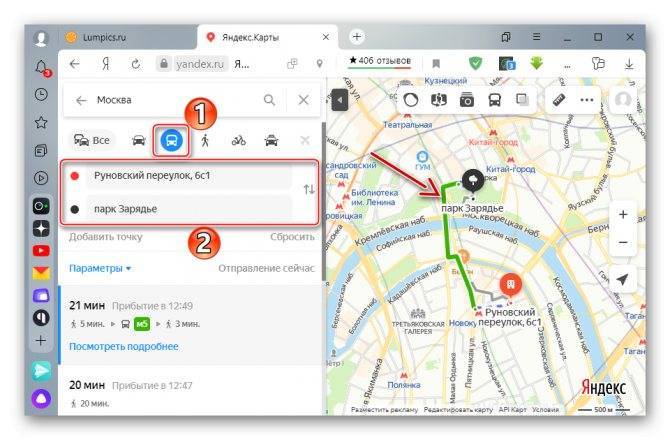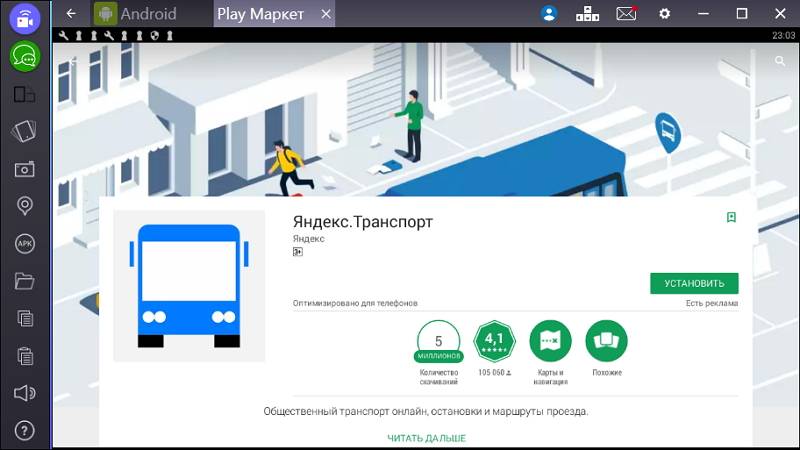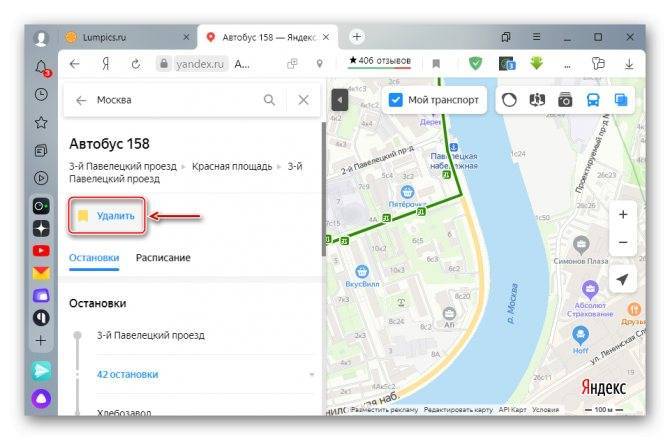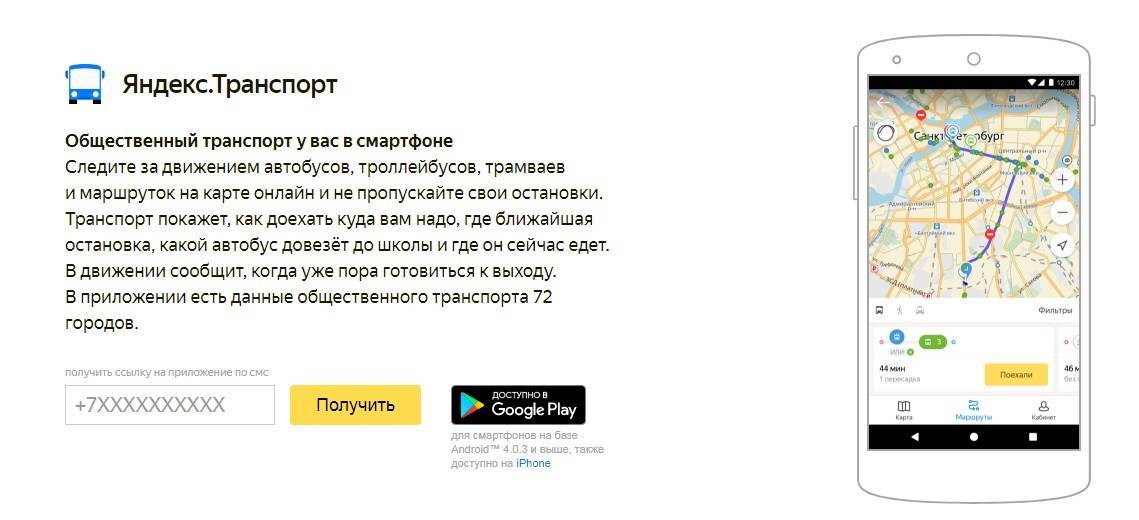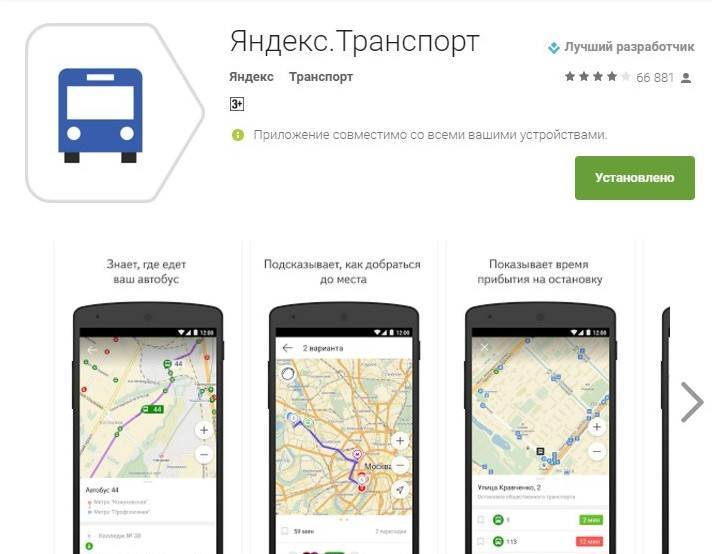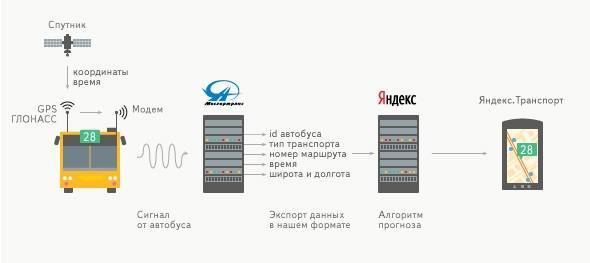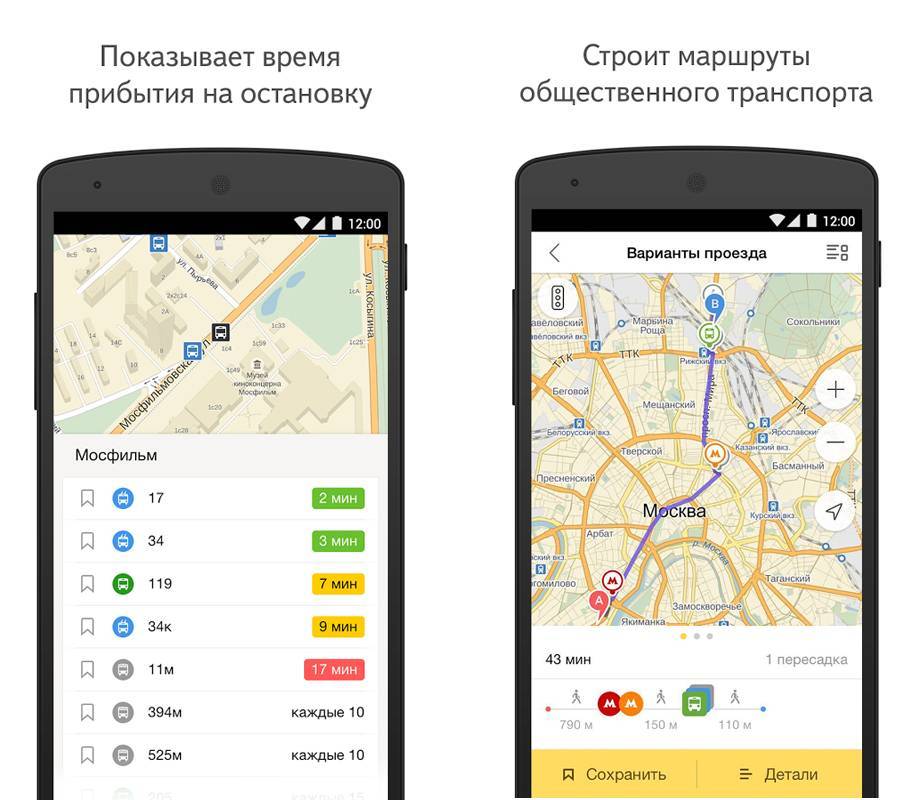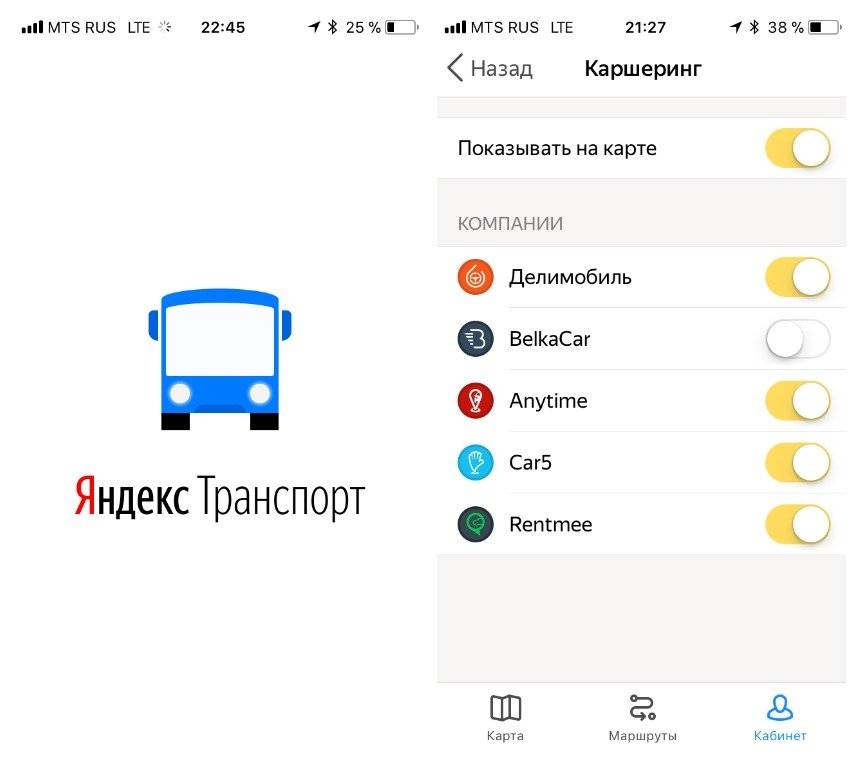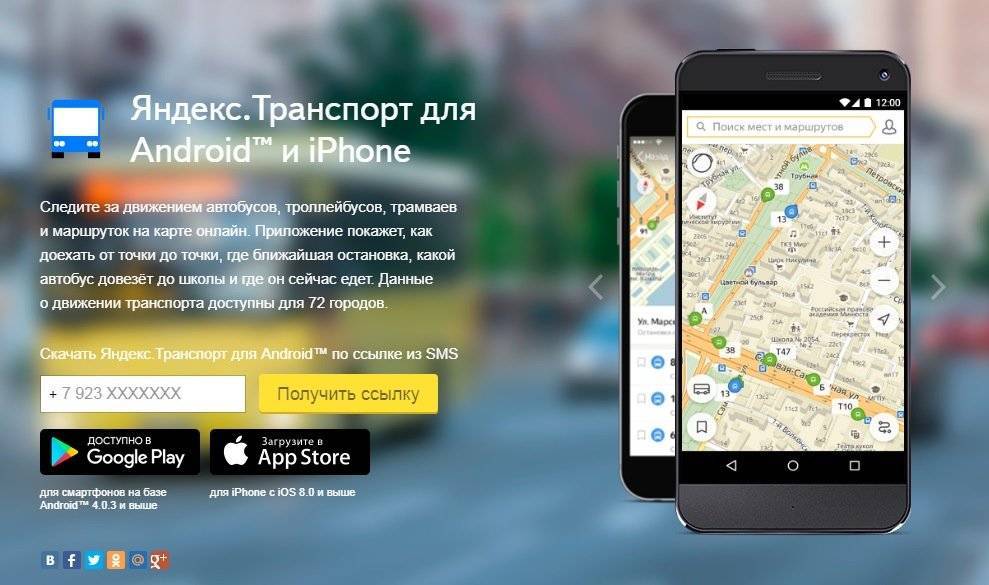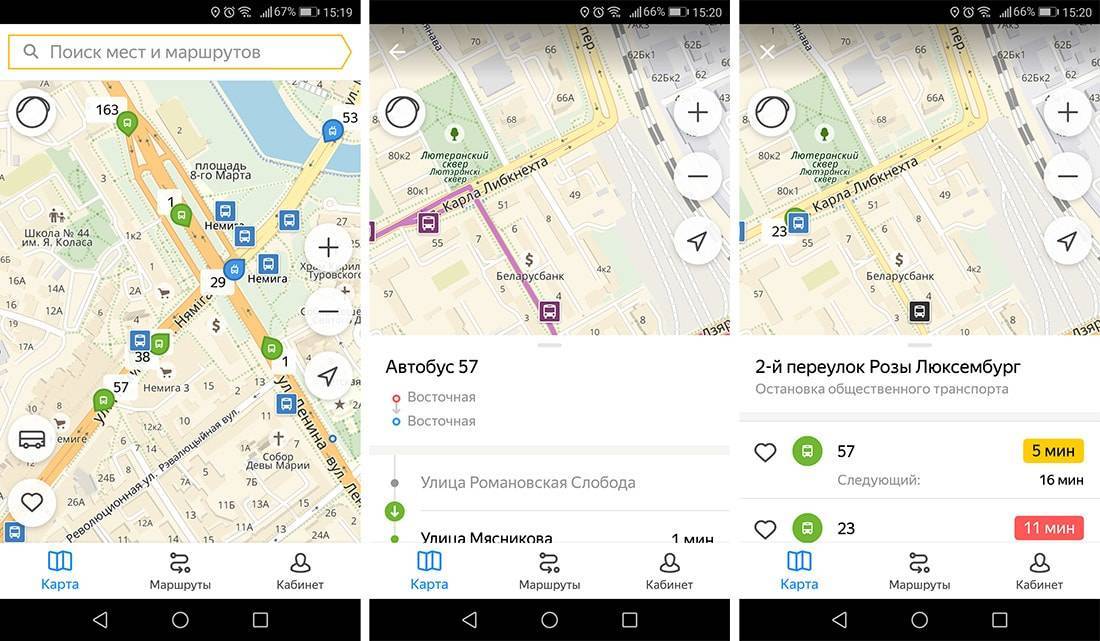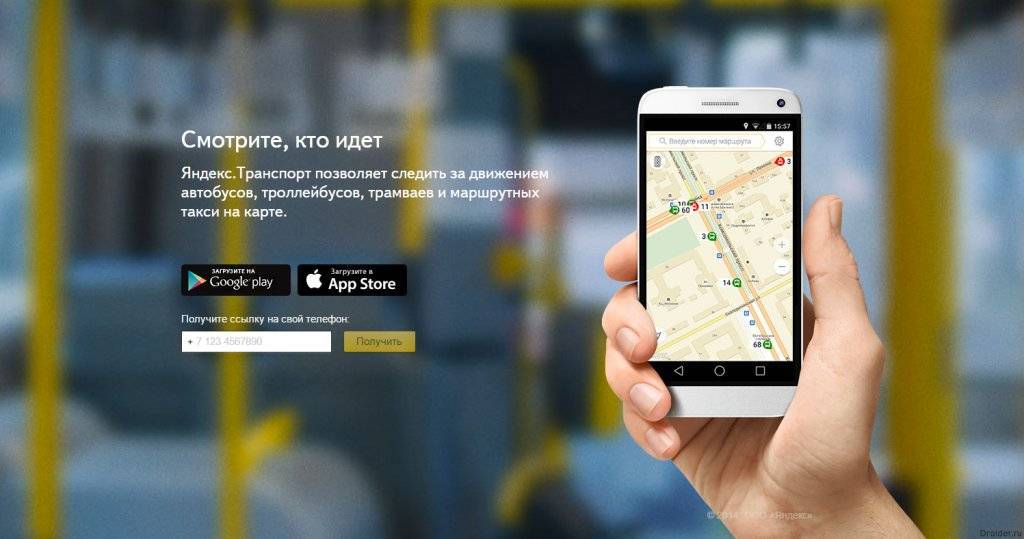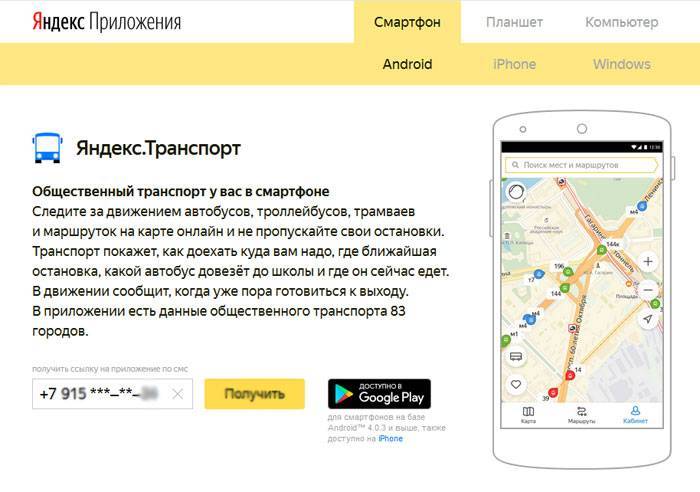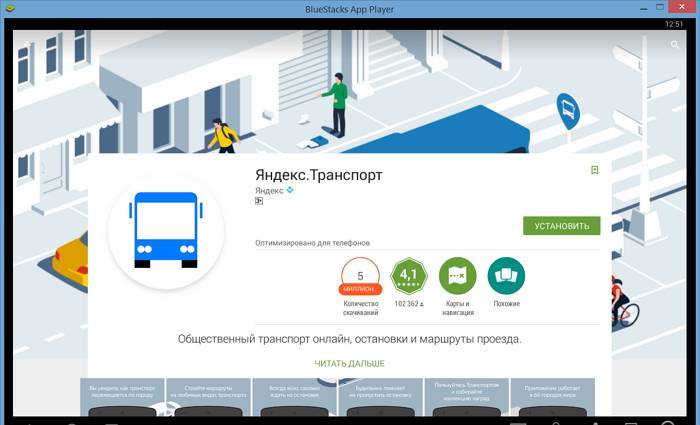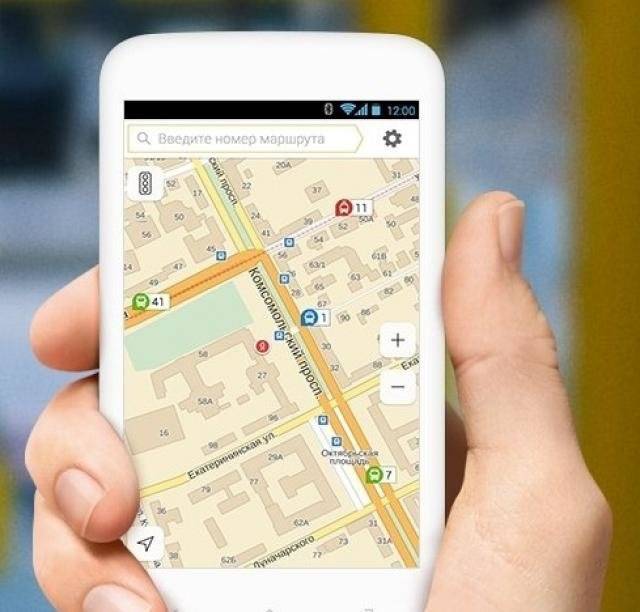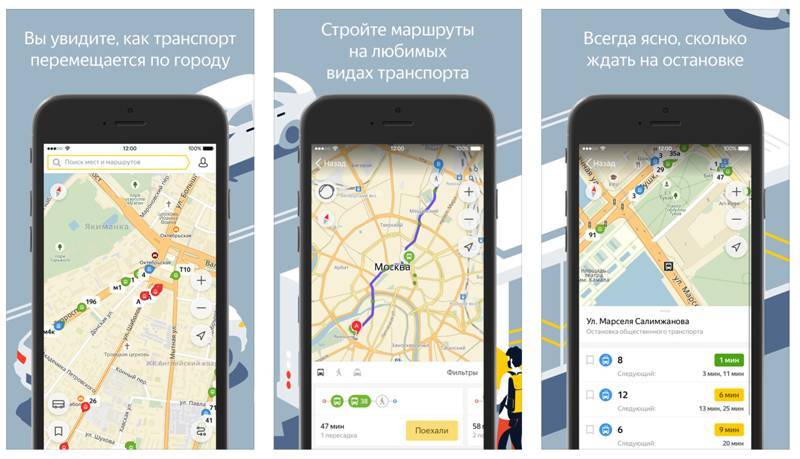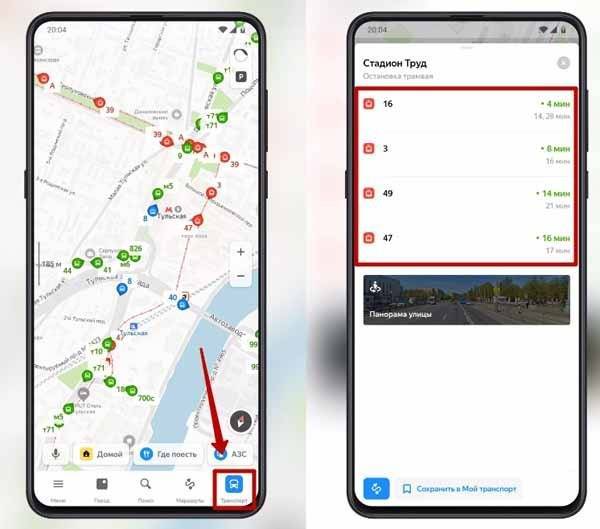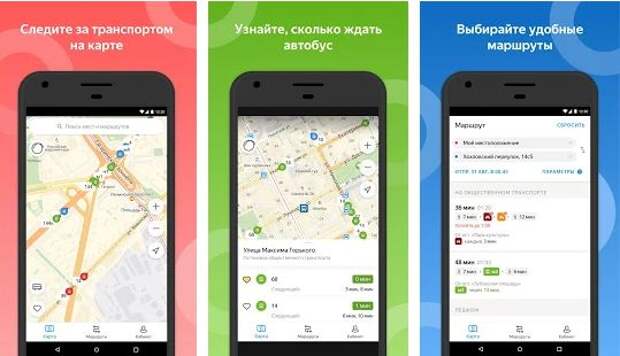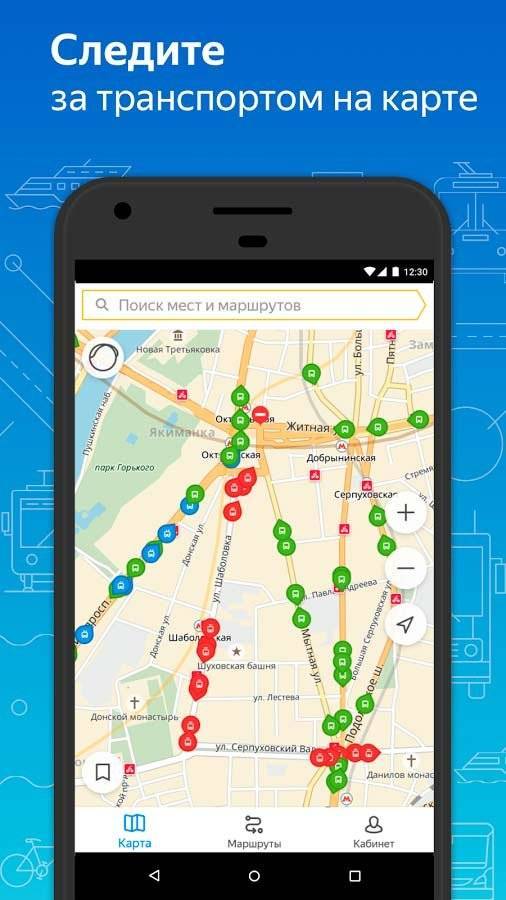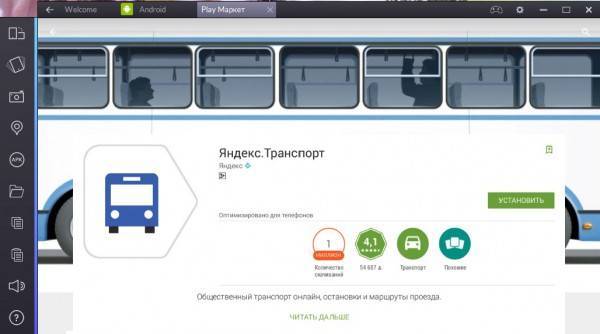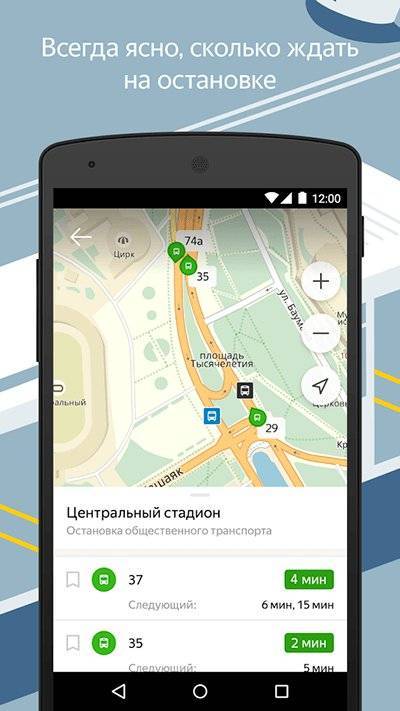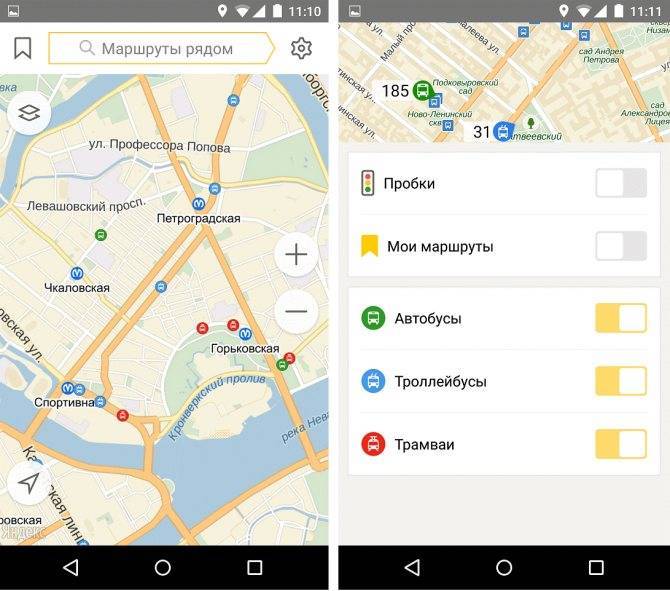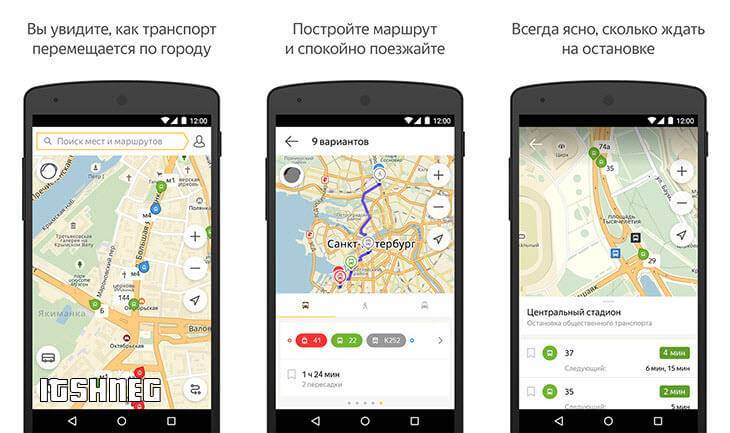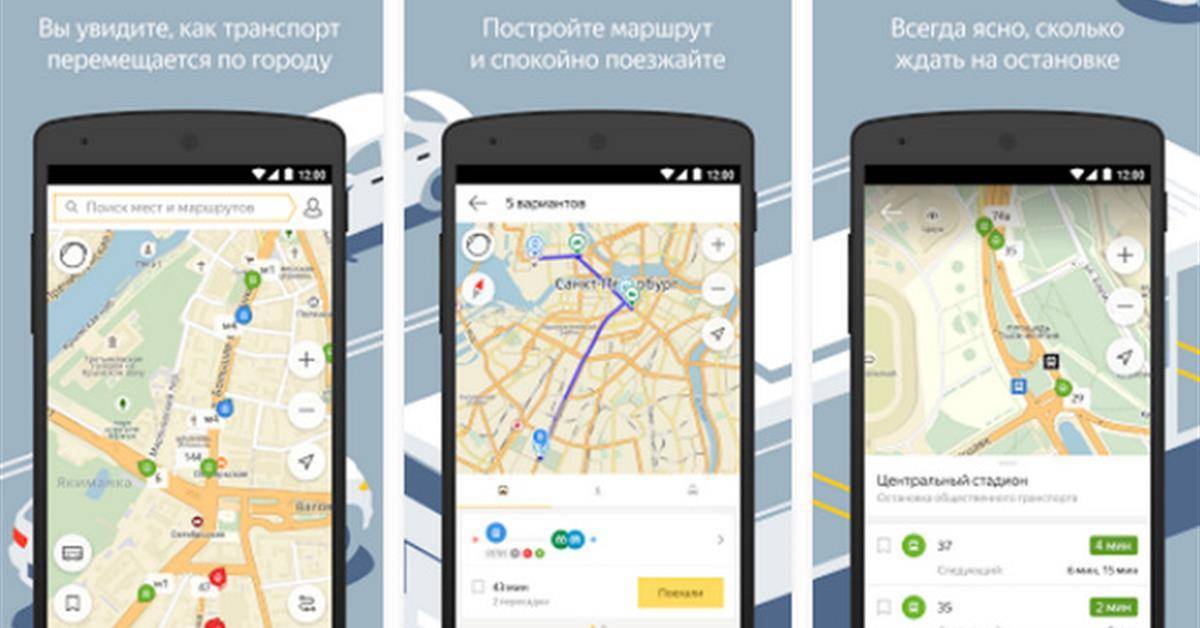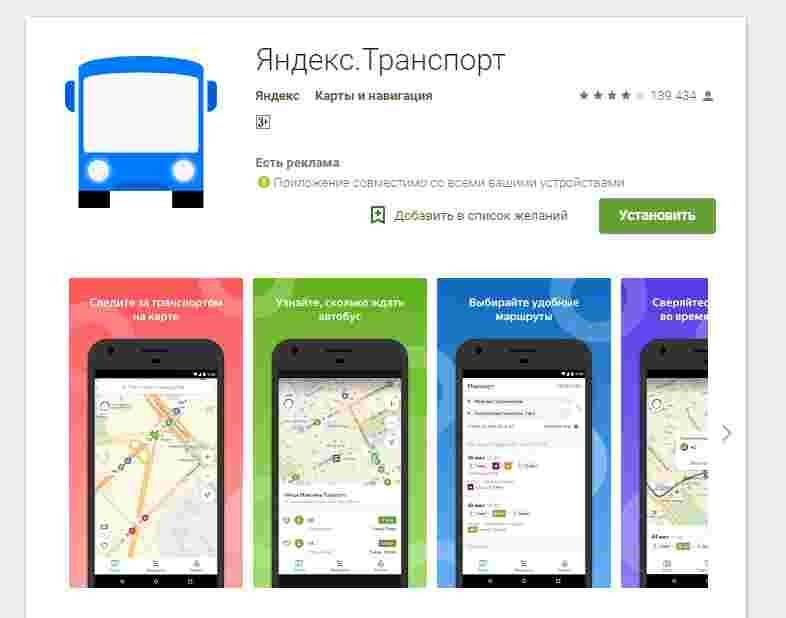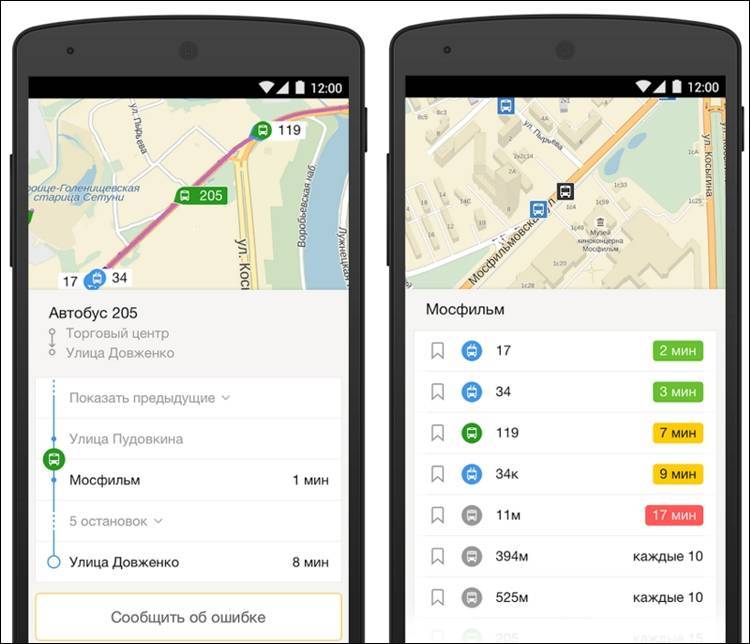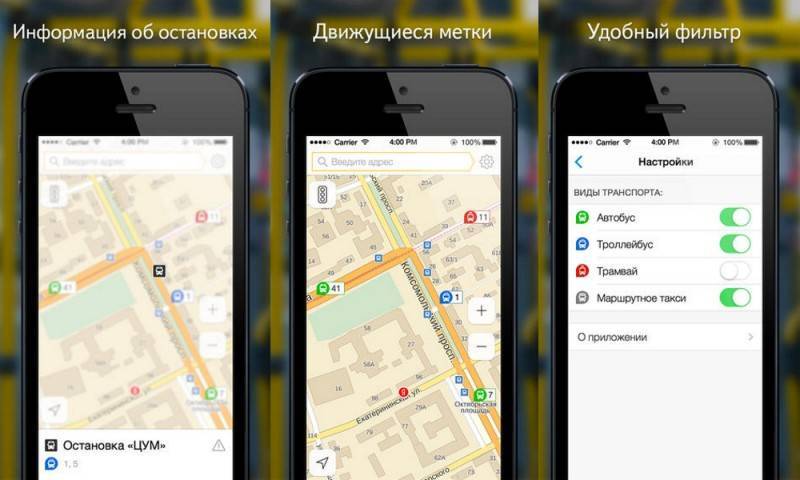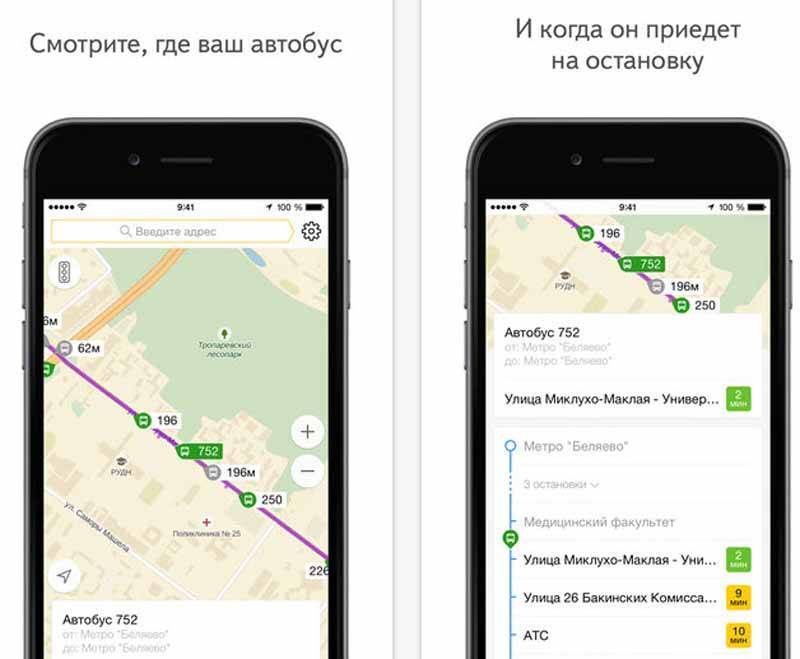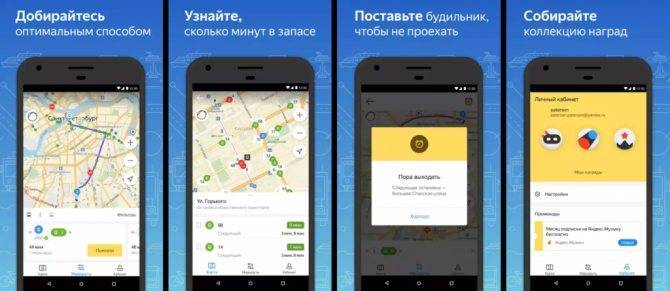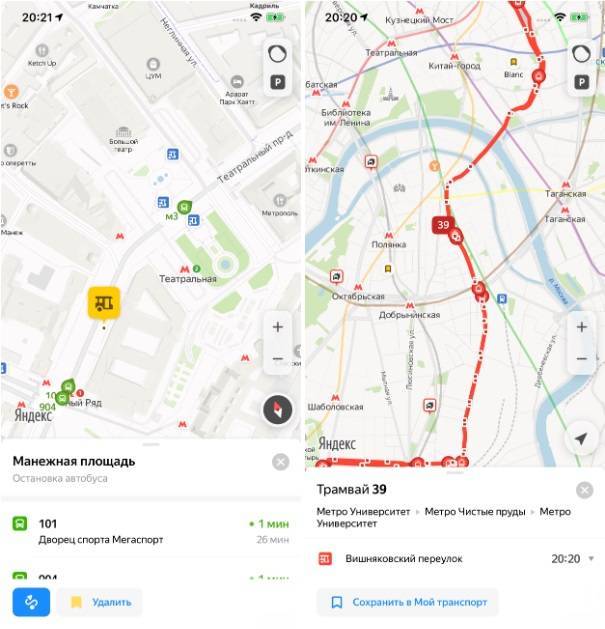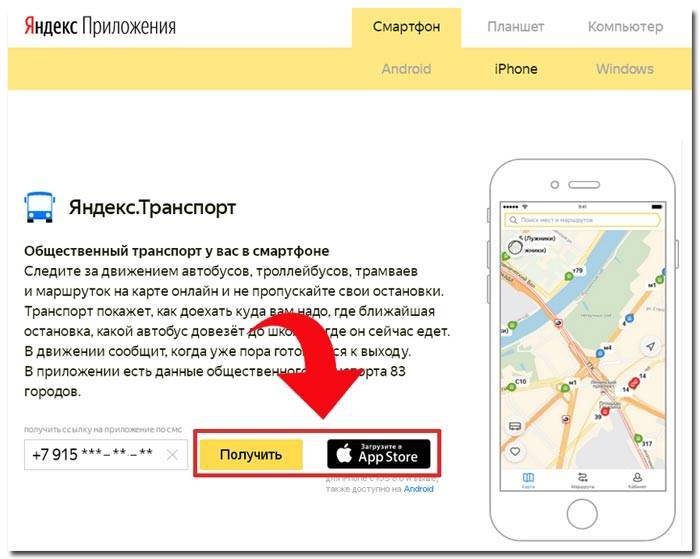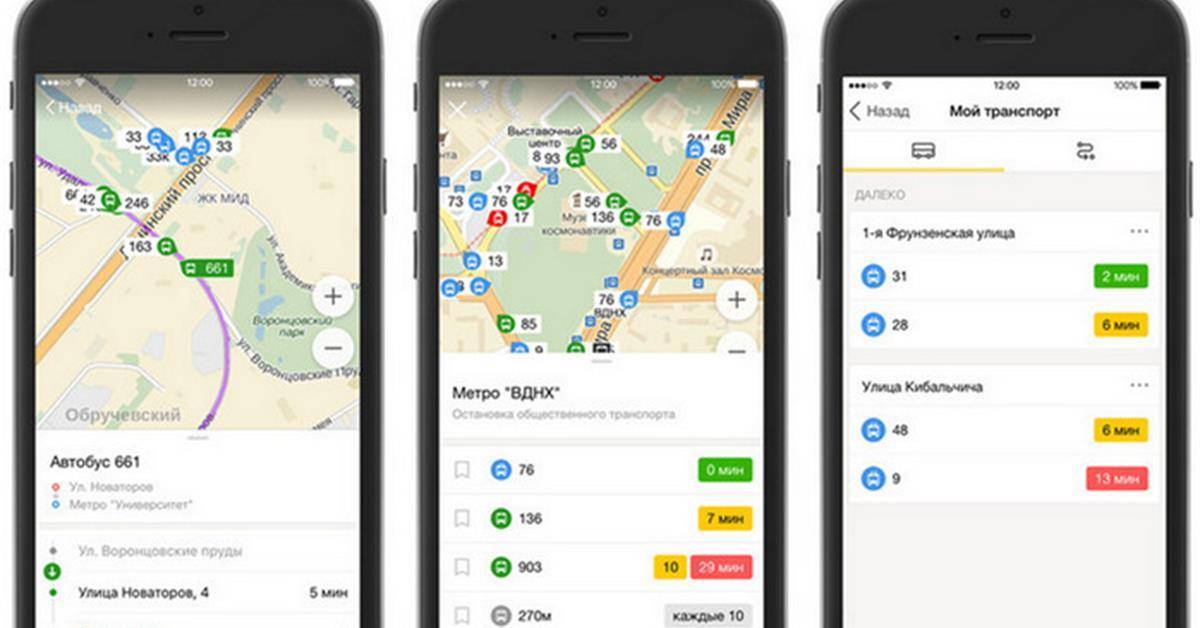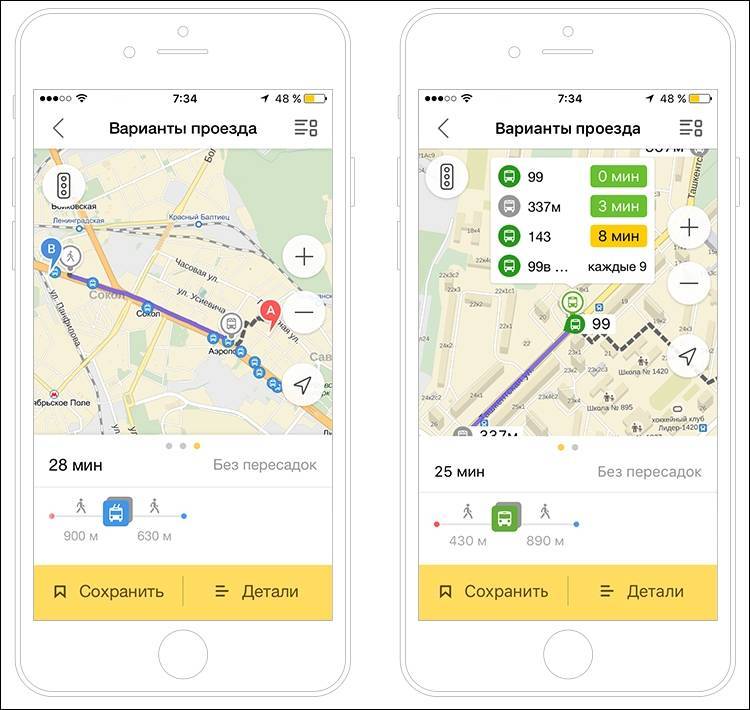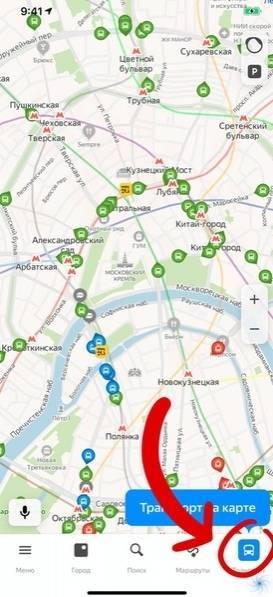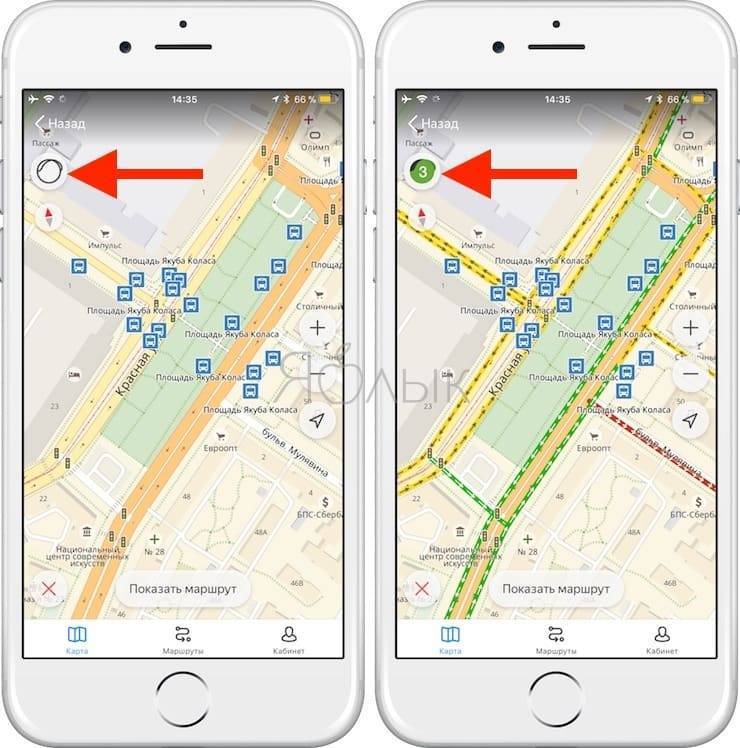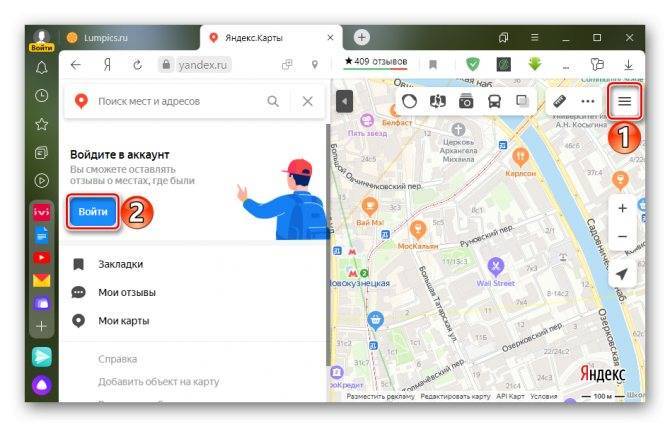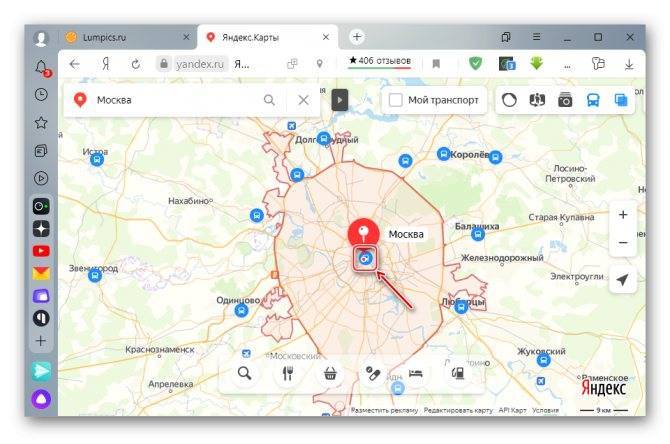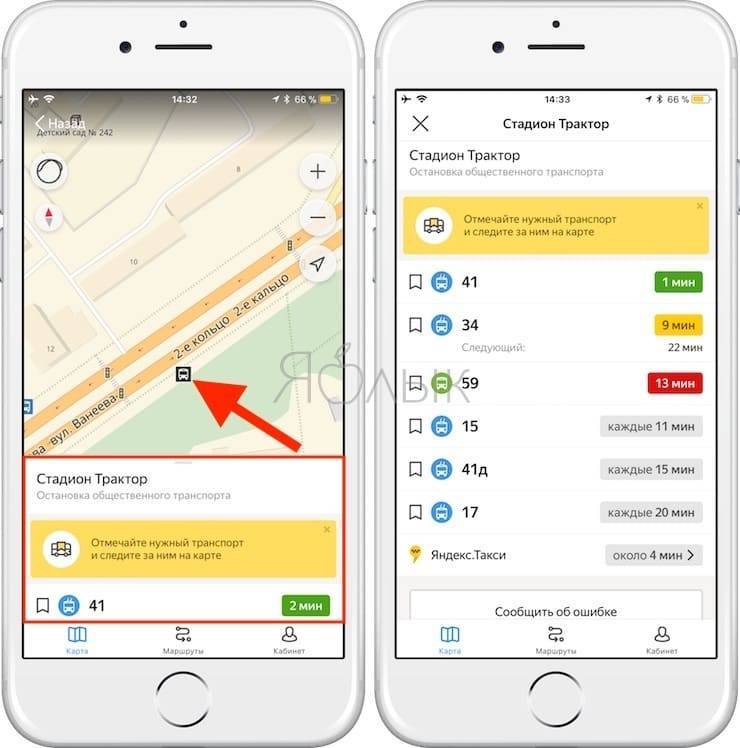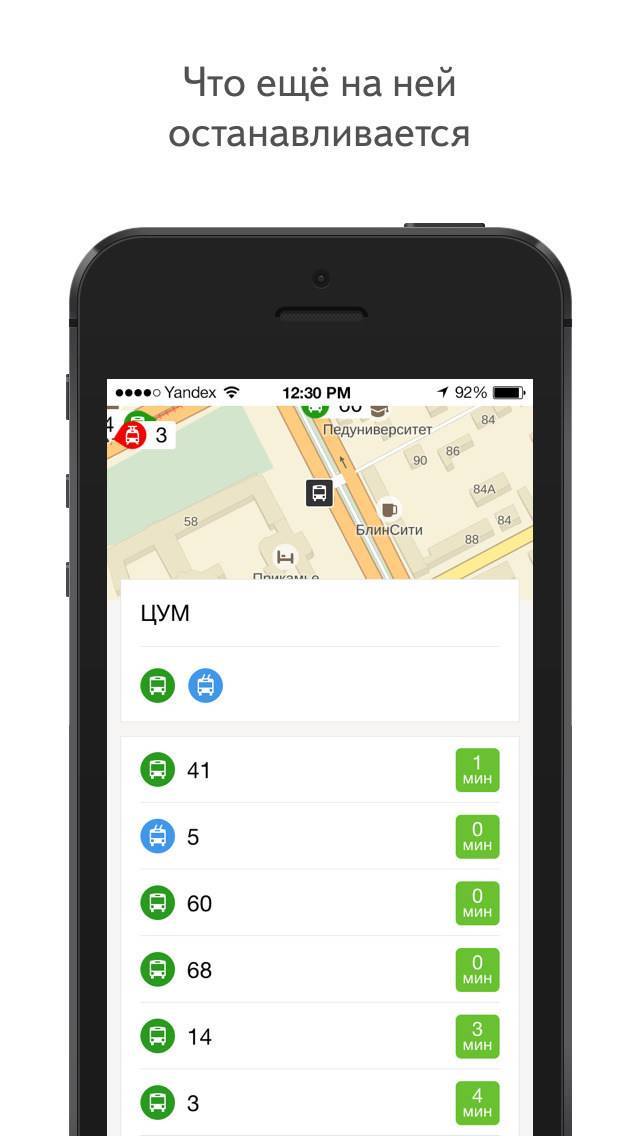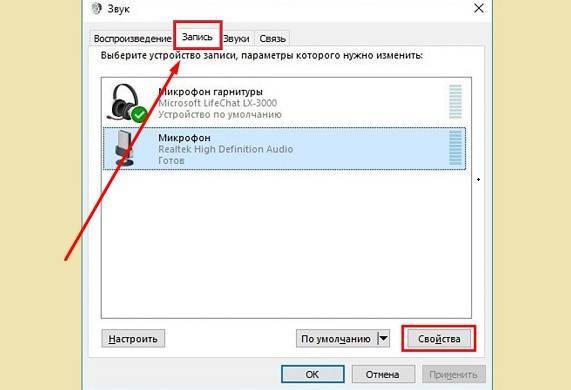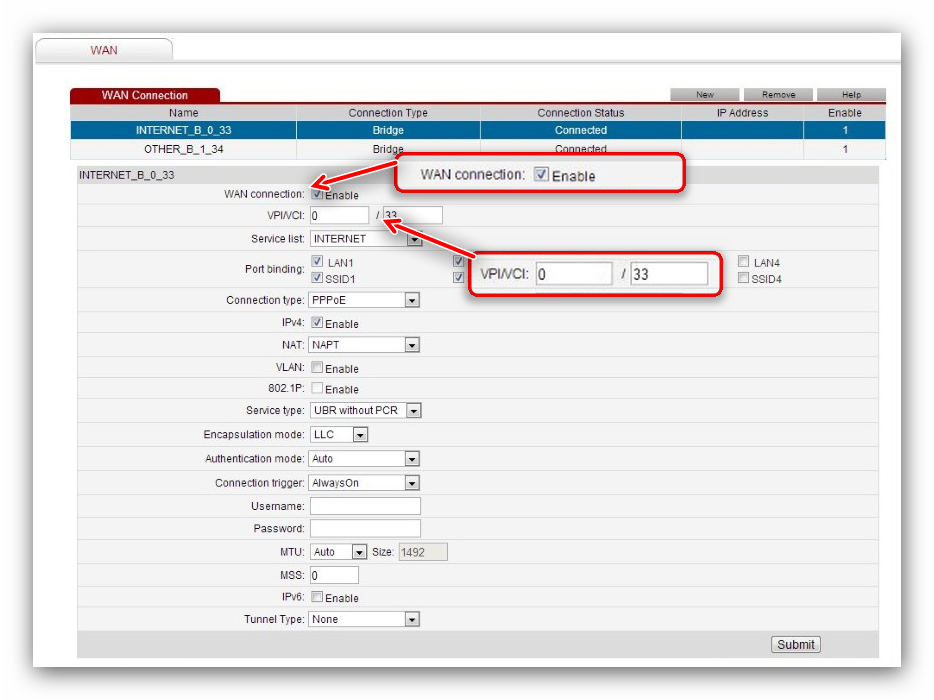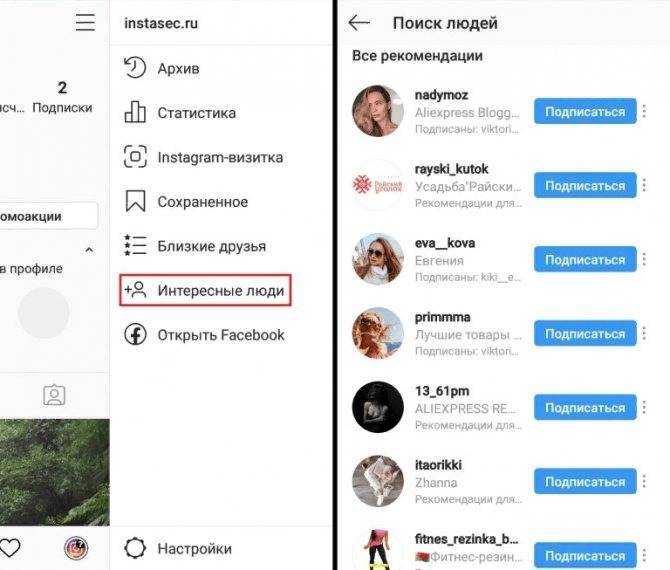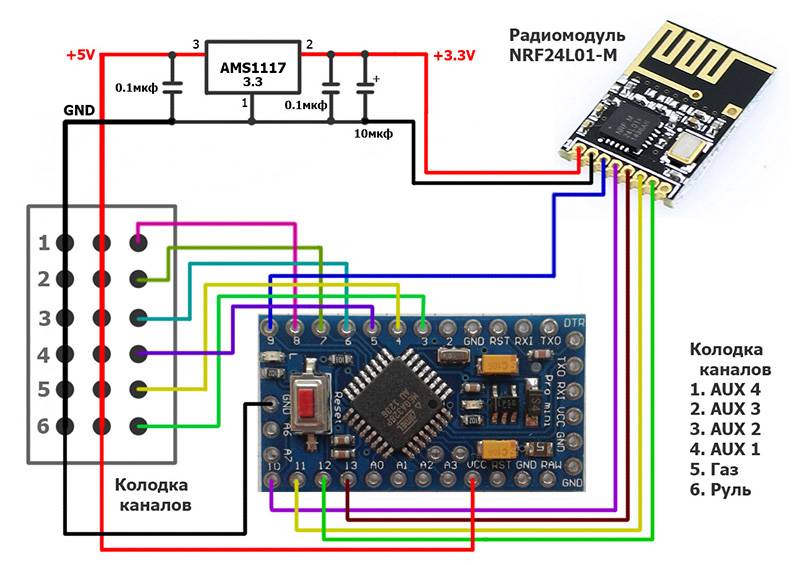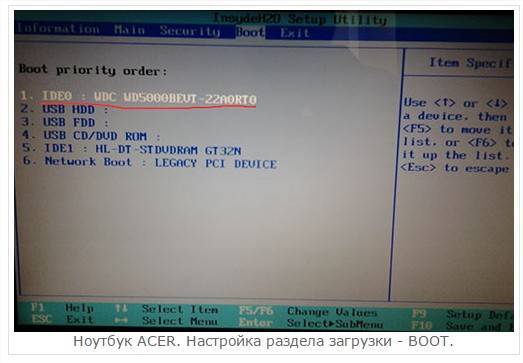Чем обусловлена популярность Яндекс Транспорта?
Важнейшими критериями выбора стал простой интерфейс, привлекательный дизайн и доступность для каждого. Разработчиков можно обвинить лишь в одном – они создали мобильные приложения для Андроид и iOS, а вот под Windows почему-то поленились делать. Но неужели Вы думаете, что мы не сможем обойти подобные неудобства?
Рассматриваемый сервис необходим для того, чтобы следить за передвижением маршруток, троллейбусов, трамваев, автобусов в режиме онлайн. Достаточно посмотреть на экран своего мобильного гаджета, чтобы увидеть, где сейчас находиться нужный Вам общественный транспорт. Особенно это актуально, когда Вы впервые в городе и не знаете расписаний, номеров и остановок.
Отметим, что реализация подобного замысла стала возможной благодаря оснащению каждой транспортной единицы специальными GPS устройствами, которые передают данные на сервер «Яндекс Транспорт», а затем они отправляются на Ваш смартфон.
На данный момент сервис охватывает несколько стран постсоветского пространства – Украину, Беларусь, Россию, Казахстан. Но разработчики уверяют, что намерены расширять сеть, добавлять европейские страны и не только крупные города (такие как Москва, Екатеринбург, Пермь и Челябинск), но и небольшие населенные пункты. В общем, еще есть над чем потрудиться.
Это может пригодиться:
- Будьте внимательны! Эти поддельные приложения для Android могут оставить Вас без денег
- ТОП 7 лайфхаков для Google Play, без которых не обойтись!
- 5 способов защиты веб-камеры от взлома и шпионажа: стоит ли заклеивать вебку и микрофон?
- Advanced SystemCare — программа для ускорения компьютера Windows
Как проложить оптимальный маршрут
В приложении можно также построить путь движения из одного пункта на карте в другой, для чего выполняются следующие действия:
- жмём кнопку «Маршруты» в нижней части интерфейса или в карточке объекта;
- выбираем начальную точку, откуда нужно проложить маршрут (оставляем «Моё местоположение», указываем на карте или используем опцию голосового ввода);
- указываем конечную точку, куда требуется добраться, после чего Яндекс построит несколько вариаций маршрутов;
- выбираем оптимальный маршрут из предложенных вариантов, ориентируясь на расстояние и время пути, в верхней части экрана можно выбрать, на каком транспорте (или пешком) будем добираться;
- нажатием на три точки вверху справа открывается ряд действий (можно изменить маршрут, добавить точку, изменить параметры, поделиться);
- в параметрах маршрута можно выбрать предпочитаемые виды транспорта;
- при построении маршрутов более 300 км к типам транспорта добавится самолёт, нажатием на который открываются варианты авиабилетов в данном направлении;
- жмём кнопку «Поехали» для начала движения по заданному маршруту.
Преимущества и недостатки Яндекс Транспорт
Конечно, у программы есть как плюсы, так и минусы. Связано это с тем, что разработана она не та давно и устойчивым функционалом пока не обладает. Разработчики работают над исправлением недостатков и постоянно совершенствуют ее.
Некоторые положительные стороны программы были уже представлены чуть ранее, но это еще не все. Ознакомьтесь еще с некоторыми из них:
- аналога данному сервису на постсоветском пространстве просто нет. Не стоит пользоваться зарубежным софтом, т.к. он не предоставляет актуальной информации;
- если говорить о приложении, то оно имеет понятный и удобный интерфейс на русском языке, так что каких-либо затруднений при использовании не должно быть даже у новичков;
- карта прилагается с подробным описанием, поэтому пользователь имеет возможность владеть полной информацией. Скорость работы программы вполне удовлетворительная, что дает возможность получать обновленные данные быстро и в полном объеме, где бы они не потребовались. Приложение является хорошим помощником тем пользователям, которые по каким-то причинам оказались в чужом городе, хотят разобраться с транспортной развязкой и определиться, где находится ближайшая остановка;
- сервис предоставляет схему передвижения имеющегося общественного транспорта с высокой точностью прогнозирования событий, т.к. задержка прибытия не исключена и может быть связана с пробками на дорогах, ДТП или из-за неблагоприятных погодных условий. Благодаря этому можно определить время передвижения общественного транспорта по определенному маршруту;
- приложение является необходимым инструментом в руках у очень занятых людей. Они могут заранее распланировать свое время.
Среди минусов программы стоит отметить следующие:
- на данный момент программа доступна в 83-х городах и это далеко не предел. У разработчиков программы огромные планы по добавлению транспортных схем других городов, не подключенных к ней;
- местные транспортные компании не поставляют вовремя информацию, которая касается изменения маршрута следования или его задержке. Это является причиной, что Yandex Transport иногда ошибается;
- неполадки в работе навигационной системы приводят к тому, что положение транспорта «искривлено» относительно дорог. Особенно остро эта проблема стоит в небольших городах, тогда как в крупных она полностью отсутствует;
- сбой возникает при работе самого приложения. Оно может внезапно закрыться. Многие пользователи в своих отзывах указывают, что эта ошибка постепенно, но исправляется;
- полноценная онлайн версия для компьютера почему-то отсутствует, хотя это не является проблемой, если использовать инструкцию, представленную далее.
Поиск автобуса по проложенному маршруту
Сервис «Яндекс Карты» помогает найти подходящий вид транспорта, даже если его номер неизвестен, но известен адрес места, в которое нужно попасть. Это удобно, если вы находитесь в другом городе.
- Выбираем регион и в описании к нему жмем кнопку «Маршрут».
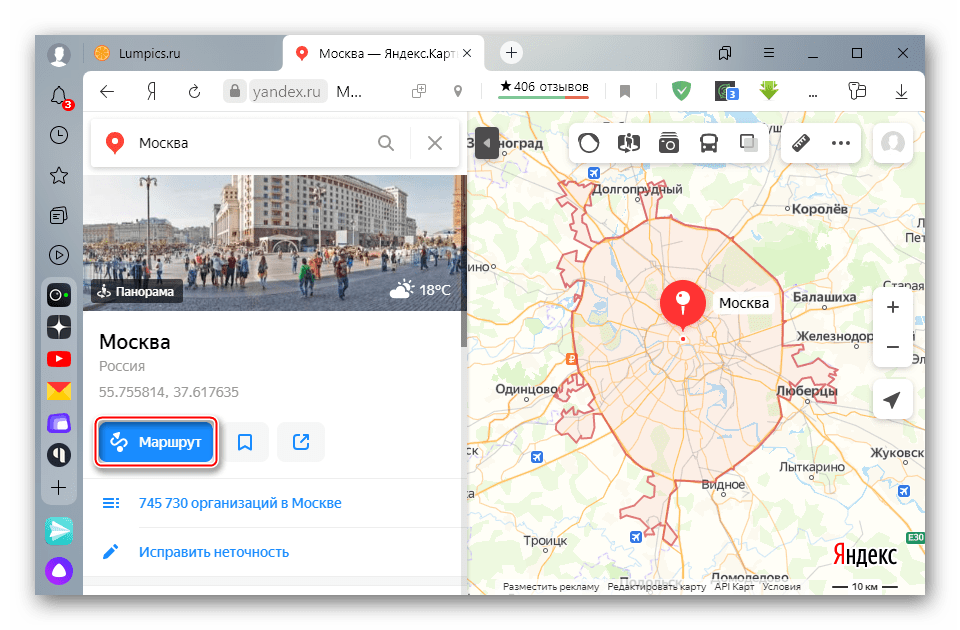
Переходим во вкладку «Транспорт», в верхней области указываем свое местоположение, а в нижней – пункт назначения. Справа на карте появится схема маршрута.
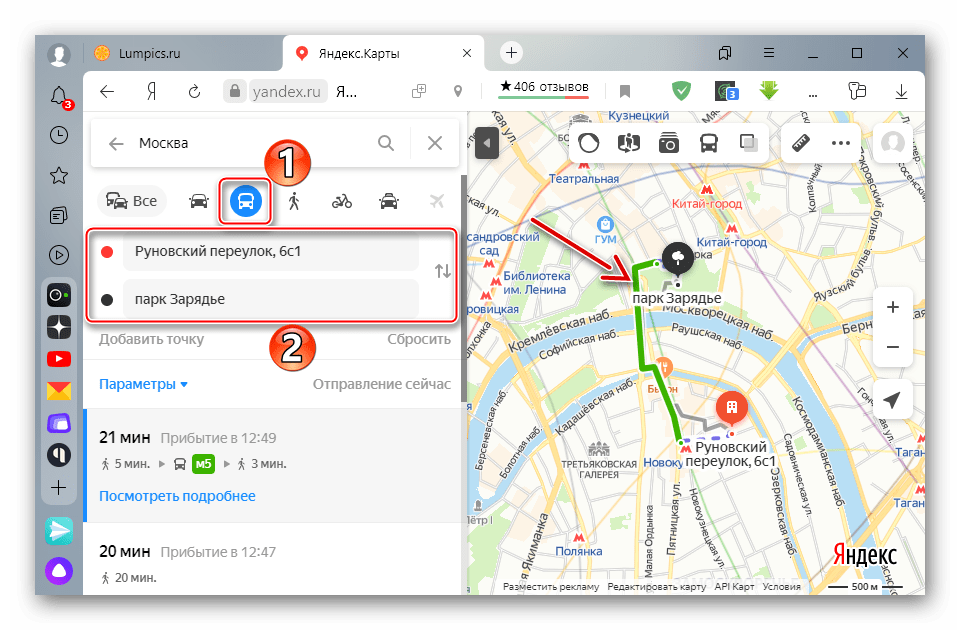
Система покажет все подходящие виды транспорта. Если интересует какой-то определенный, например, маршрут автобусов, открываем вкладку параметры и выбираем тип транспорта. Также можно задать дату и время отправления или прибытия.
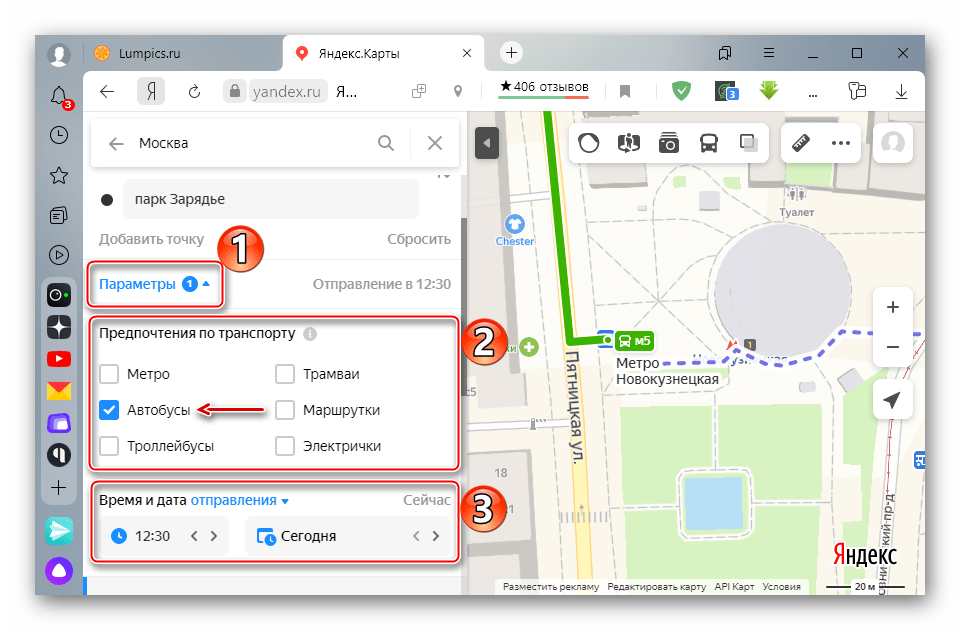
Ниже появится информация о доступных маршрутах. В данном случае есть один автобус, но их может быть и больше. Чтобы ознакомится со схемой маршрута и посмотреть его описание, нажимаем «Посмотреть подробнее».
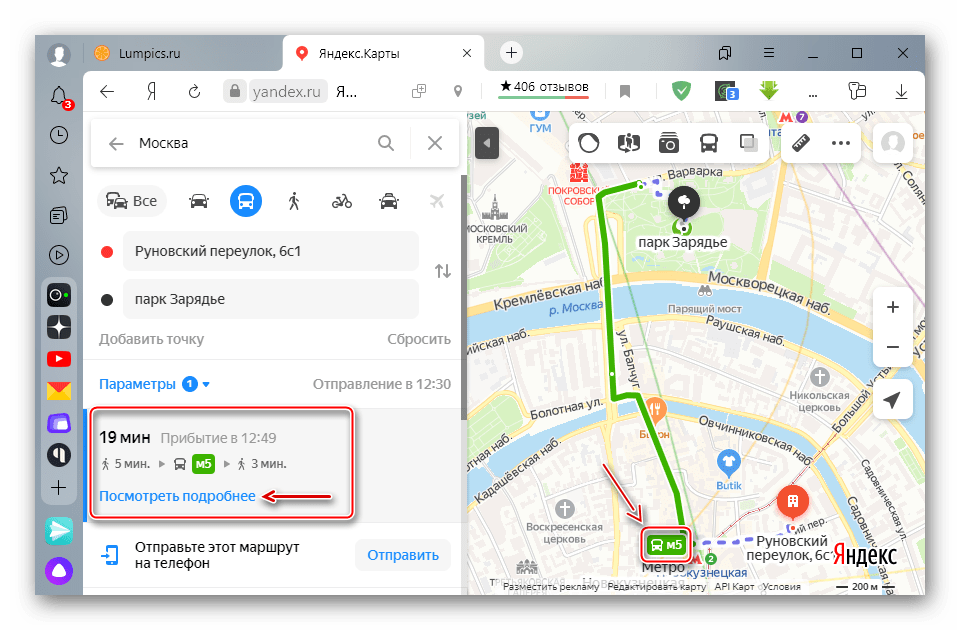
Чтобы узнать, когда автобус будет в месте отправки, жмем «Показать расписание».
Отобразиться время, в которое он прибудет на эту остановку.
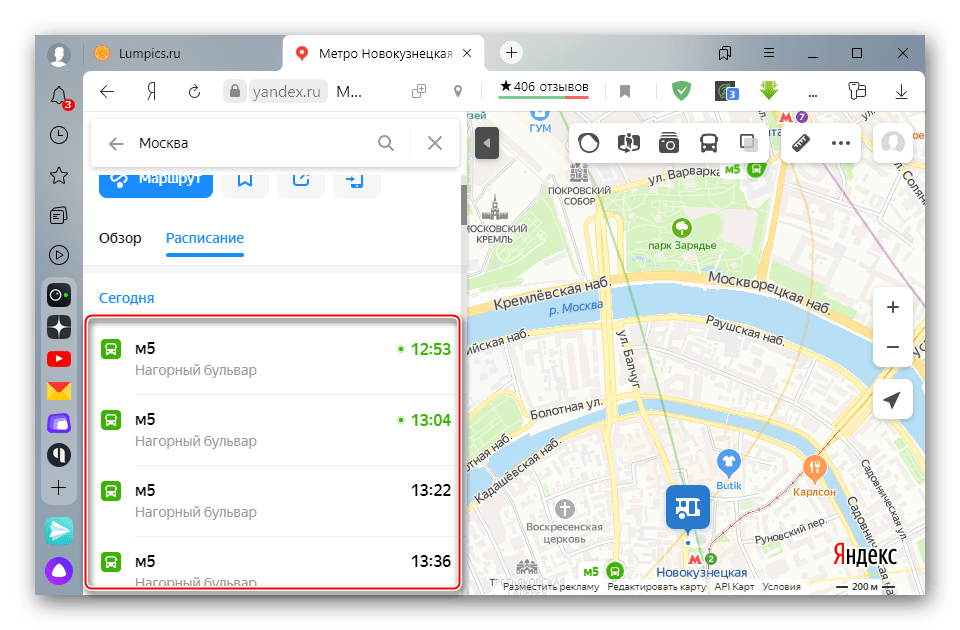
Чтобы следить за перемещением нужного автобуса онлайн, включаем опцию «Движущийся транспорт».
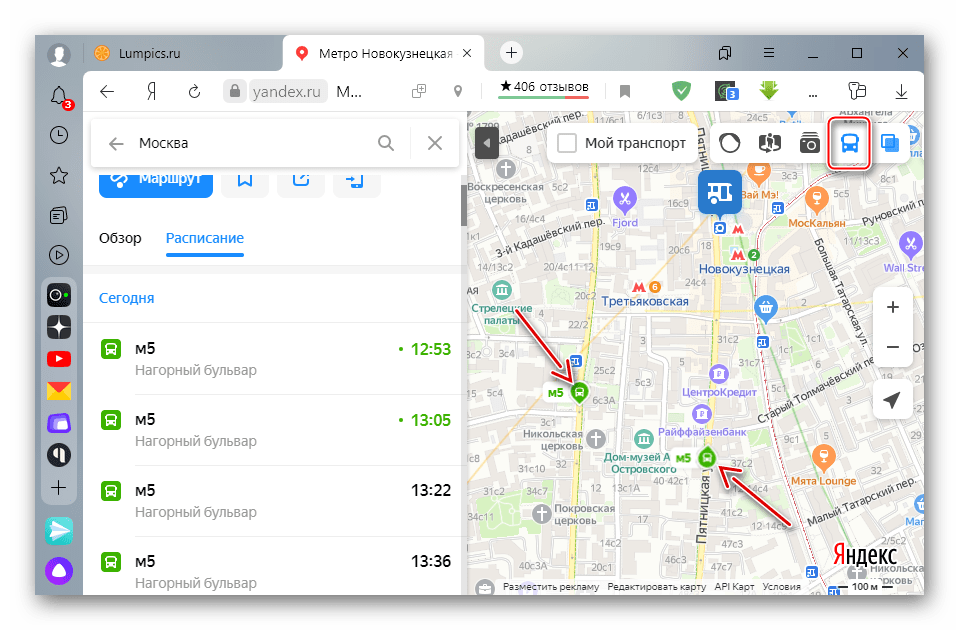
Опишите, что у вас не получилось.
Наши специалисты постараются ответить максимально быстро.
Функционал сайта
Bеб-сайт я сделал настолько минималистичным, насколько это в принципе возможно. Из сторонних библиотек использовал всего две, для поддержки fetch и promise, потому что старые версии предустановленных браузеров в телефонах не умеют обходиться без них. Если не поддержать эти методы, получится достаточно тяжелая лапша из коллбеков для самих запросов. С fetch все выглядит изящнее.
Собственно, функционал здесь состоит из 4 пунктов:
- Прибытие. Можно просто посмотреть остановку. Нажав на кнопку (ее, кстати, может быть, стоит сделать побольше — я подумаю!), вы отправляете свое местоположение, система ищет три ближайшие к вам остановки и показывает информацию по ним. Можно ввести название остановки и получить информацию по ней. Поскольку вам вряд ли нужны все 20–30 автобусов, которые могут приехать к остановке, вы можете отфильтровать их по маршрутам.
- Автобусы. На второй странице собрана информация по автобусам. Это связано еще с одной историей, подтолкнувшей меня к этому проекту. В один прекрасный день я забыл в автобусе шапку, позвонил в диспетчерскую, объяснил, где это случилось. Диспетчер предложил мне ловить свой автобус в центре, куда он вернется, развернувшись на конечной. Я вспомнил, что у меня есть логин и пароль от системы Центра организации дорожного движения, но оказалось, что отследить местоположение нужной мне машины я через веб-интерфейс все равно не могу. Шапку я вернул, но с большим трудом. Я подумал, что поиск автобуса мог бы быть гораздо проще. Написал номер маршрута, а система показывает тебе машины на линии, их текущее местоположение и время, когда они проходили остановки по пути. И даже если вы знаете номер маршрута, но вы знаете номер автобуса (такое тоже бывает), вы все равно сможете его найти.
- Карта. Карта на сайте без анимации. Здесь можно выбирать автобусы из списка или вводить номера вручную, можно их отфильтровать. На карте могут быть показаны до 600 автобусов, хотя уже после 20 найти что-то в центре становится сложно, просто потому, что маршруты все сконцентрированы здесь. Поэтому лучше ограничивать поиск параметрами более жестко.
- О проекте. Сейчас у проекта есть сайт, есть Telegram-бот, группы в соцсетях.
*** К счастью, Python — это язык с батарейками из коробки. Для несложных вещей, вам даже ничего скачивать не нужно, достаточно внимательно прочитать документацию.
Разумеется, такие сервисы можно делать и для других городов, более того, в некоторых они уже работают. Многое зависит от местного ЦОДД, кое-где, например, в Санкт-Петербурге есть даже API для разработчиков. Но самое главное — горожане, которые хотят менять свой город к лучшему.
Что такое Яндекс Транспорт
Яндекс транспорт – это приложение, позволяющие в реальном времени смотреть, где едет нужный вам автобус. Идея создать такое приложение появилась еще в 2012 году. В то время отметки с автобусами начали появляться в Яндекс Картах, но ими в большинстве пользовались именно автомобилисты. Чтобы не усложнять им жизнь, было решено создать отдельное приложение.
Как же работает вся система? Дело в том, что в каждом машине есть GPS и ГЛОНАСС. С помощью них один раз в минуту передается сигнал о местоположении транспорта, благодаря этому человек может наблюдать прямо в своем телефоне, где едет его автобус. Даже несмотря на то, что данные передаются раз в минуту, или если быть точнее – раз в 20-60 секунд, транспорт на картах все равно двигается плавно.
Почему так происходит и как удалось этого добиться? Тут все просто. Работает специальный алгоритм, который учитывает возможные пробки и анализирует всю историю передвижения этого маршрута. Этот алгоритм также отвечает за примерное время прибытия автобуса к назначенному пункту.
На данный момент у Яндекс транспорта нет достойных конкурентов. После запуска данного приложения в сторону Яндекса пошло множество положительных отзывов. Люди писали о том, что им больше не приходится долго мерзнуть на остановке зимой, ведь теперь они отслеживают автобус на карте и выходят к его прибытию. С появлением такого приложения как Яндекс Транспорт жизнь людей, постоянно зависящих от общественного транспорта, действительно стала легче.
Поиск автобуса в Яндекс.Картах
Сервис «Яндекс.Карты» дает всю информацию об общественном транспорте в конкретном населенном пункте (если такие данные имеются) и позволяет следить за его передвижением в режиме реального времени. Чтобы использовать некоторые возможности, например, сохранять популярные маршруты и остановки, необходимо войти в систему под учетной записью Яндекс. О том, как ее создать, подробно написано в отдельной статье.
Подробнее: Как зарегистрироваться в Яндексе
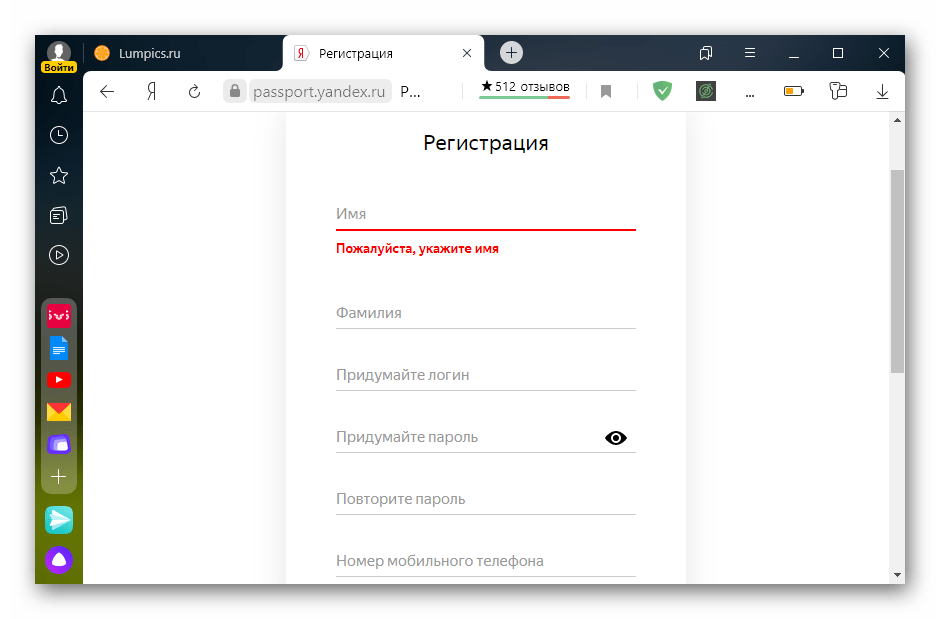
В браузере на ПК открываем сервис «Яндекс.Карты». Чтобы авторизоваться в Yandex, жмем иконку меню, а затем «Войти».
Вводим данные учетной записи и подтверждаем вход.
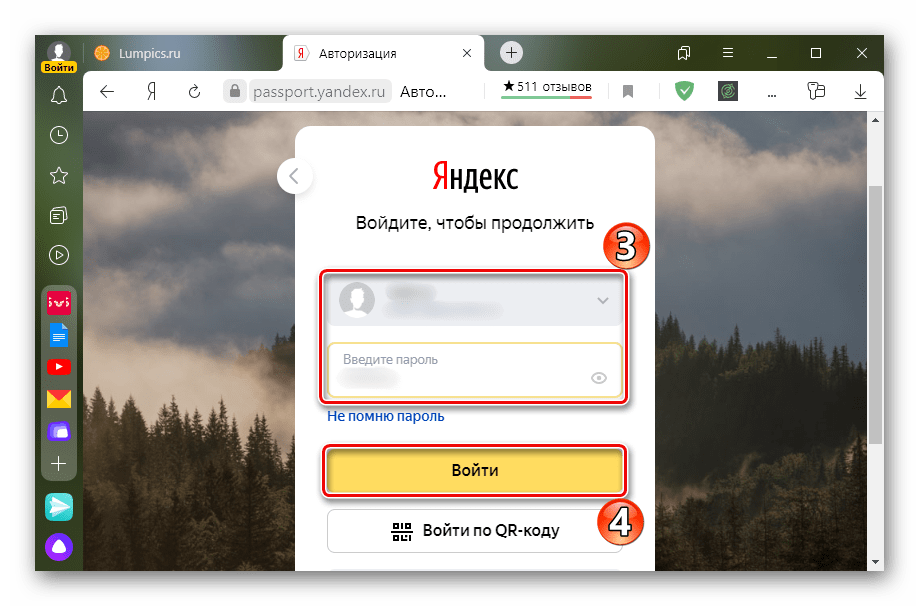
Выбираем интересующий город или область и жмем иконку «Движущийся транспорт».
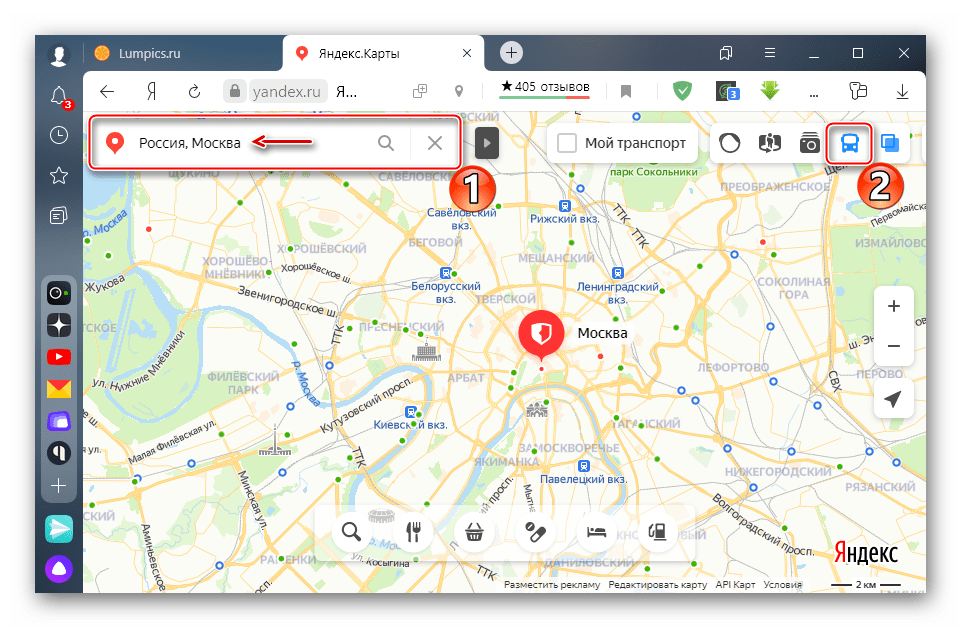
Большие города обычно поделены на регионы для более быстрого поиска нужного маршрута. Жмем синюю иконку, установленную в интересующем районе.
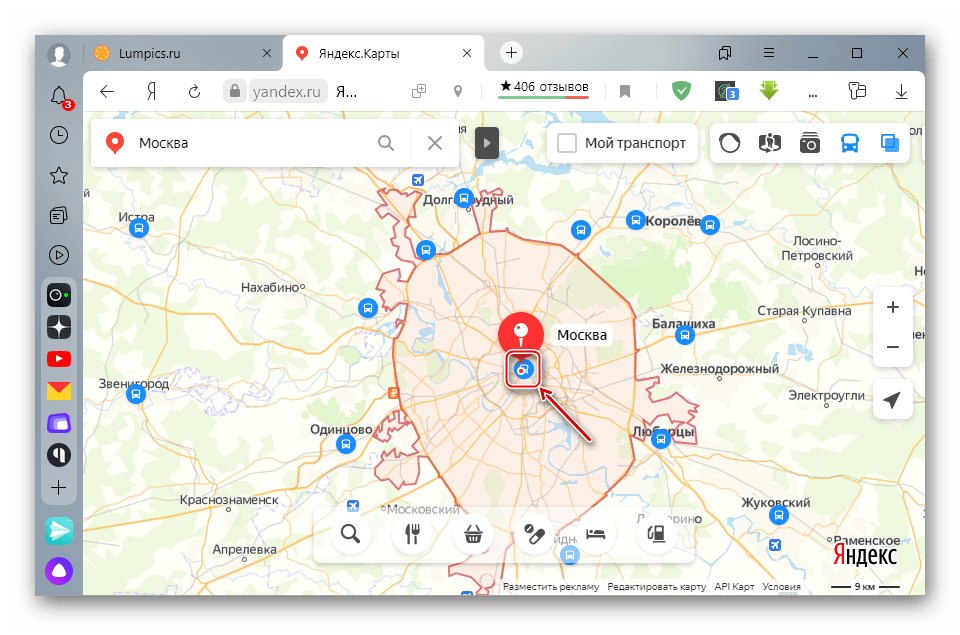
При мелком масштабе карты транспорт отображается в виде разноцветных маркеров. Красные – трамваи, синие – троллейбусы, фиолетовые – маршрутки, а зеленые – автобусы.
Увеличиваем масштаб до тех пор, пока вместо маркеров не отобразятся иконки, указывающие направление движения и номер маршрута. Находим среди них нужный и кликаем по нему.
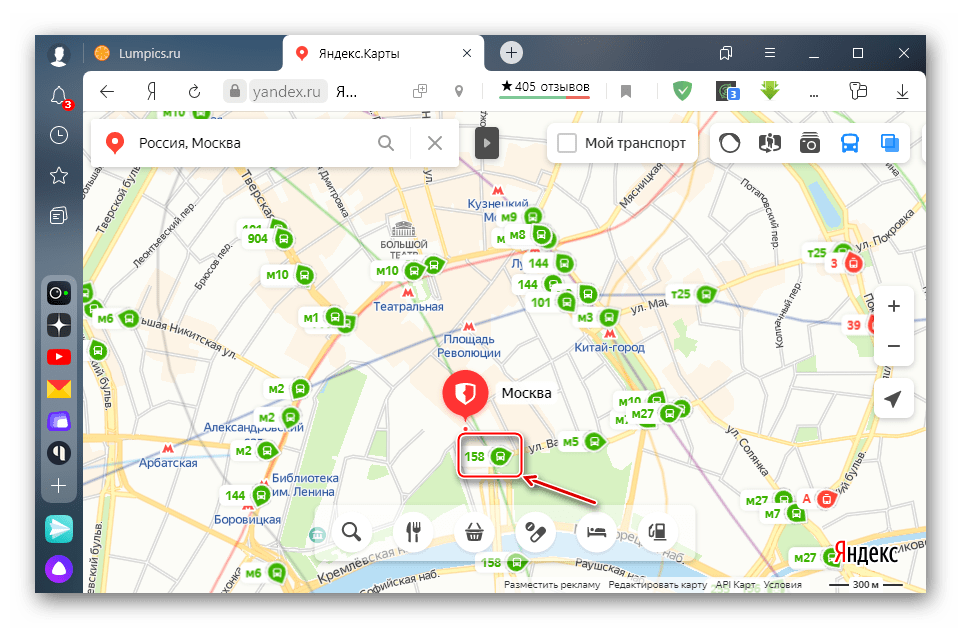
Если номер автобуса известен, его можно найти с помощью поисковой строки.
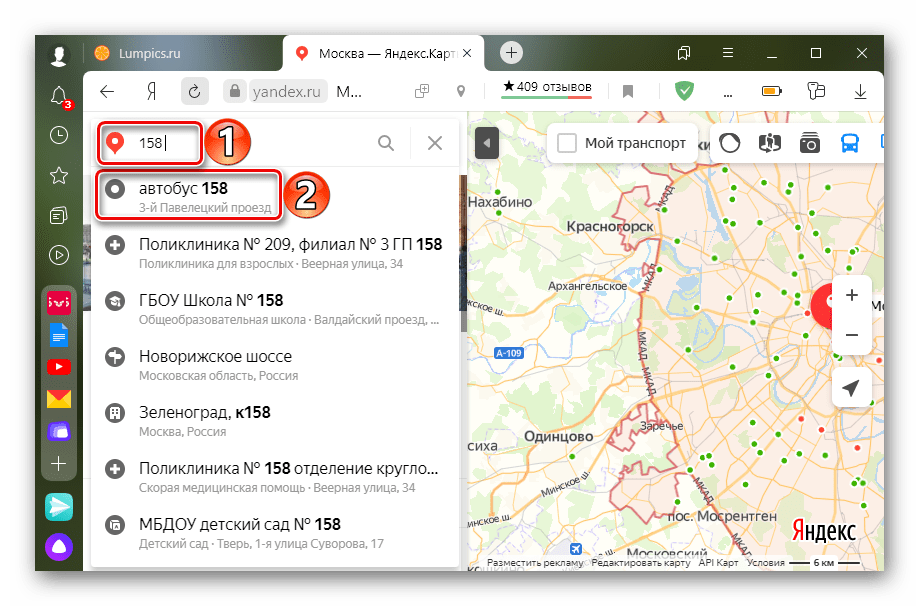
Справа на карте зеленым цветом отобразится схема движения автобуса, а слева — карточка с описанием маршрута.
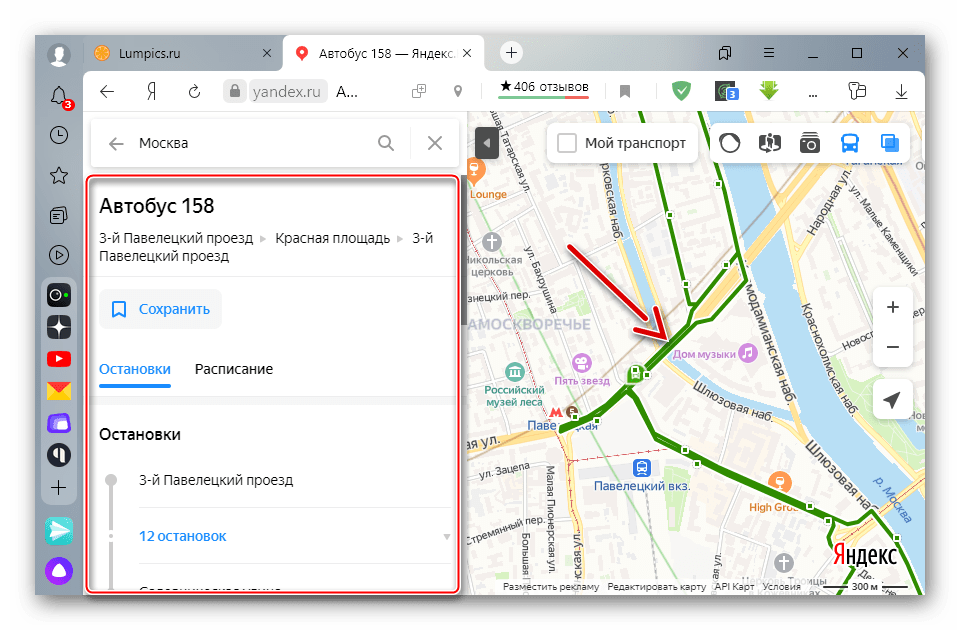
Информацию об остановках можно получить в соответствующей вкладке.
Если щелкнуть на одну из них, она отобразится на карте, а в карточке с описанием можно узнать, через какое время транспорт туда прибудет и какие еще автобусы в этом месте проходят.
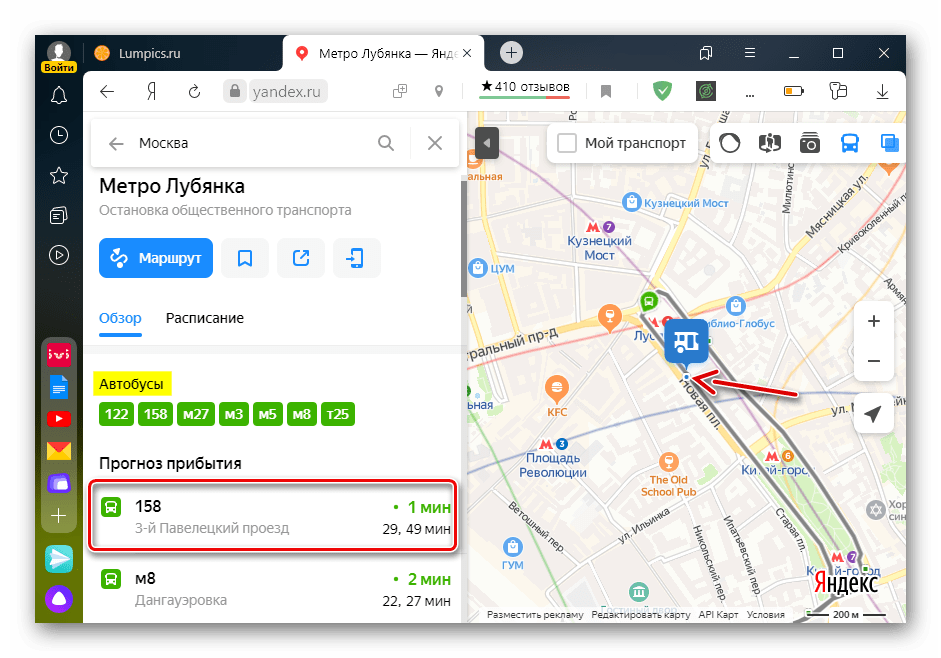
Во вкладке «Расписание» можно узнать время прибытия транспорта на выбранную остановку.
Чтобы ее изменить, жмем стрелочку справа,
в списке выбираем нужную остановку и нажимаем «Готово».
Расписание будет переформировано.
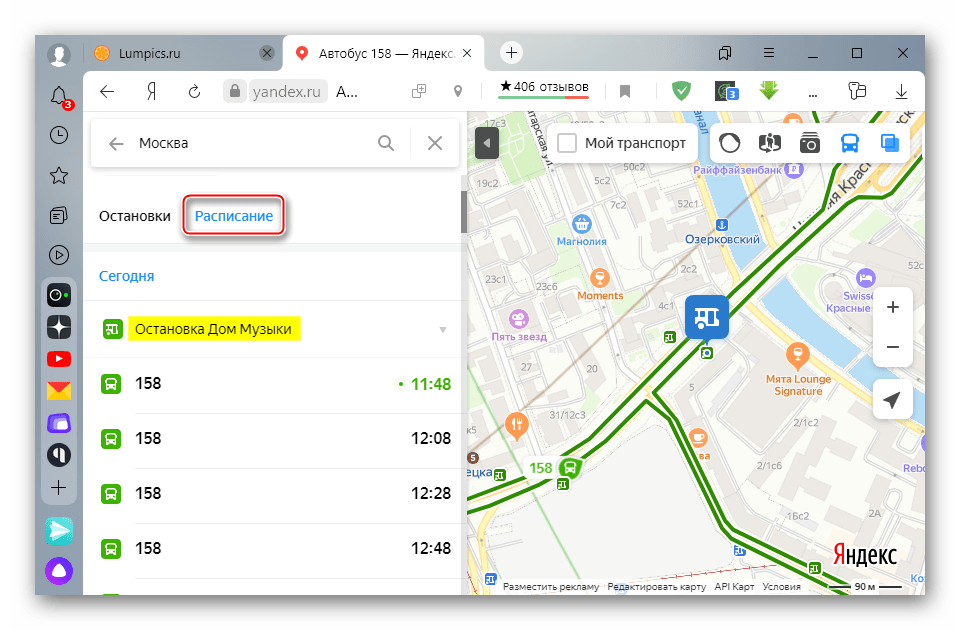
Чтобы посмотреть расписание на другой день, жмем на вкладку «Сегодня» и в календаре выбираем нужную дату.
Откроется другое расписание.
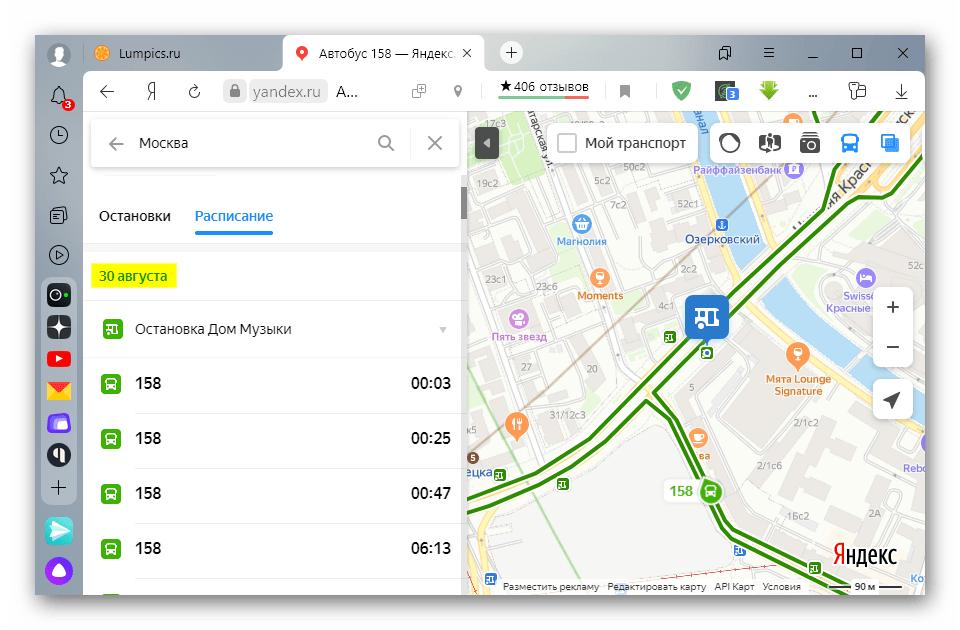
Любую остановку можно сохранить, щелкнув соответствующую иконку. С этого момента она будет обозначаться на карте желтым цветом и отображаться, даже если выключена функция «Движущийся транспорт».
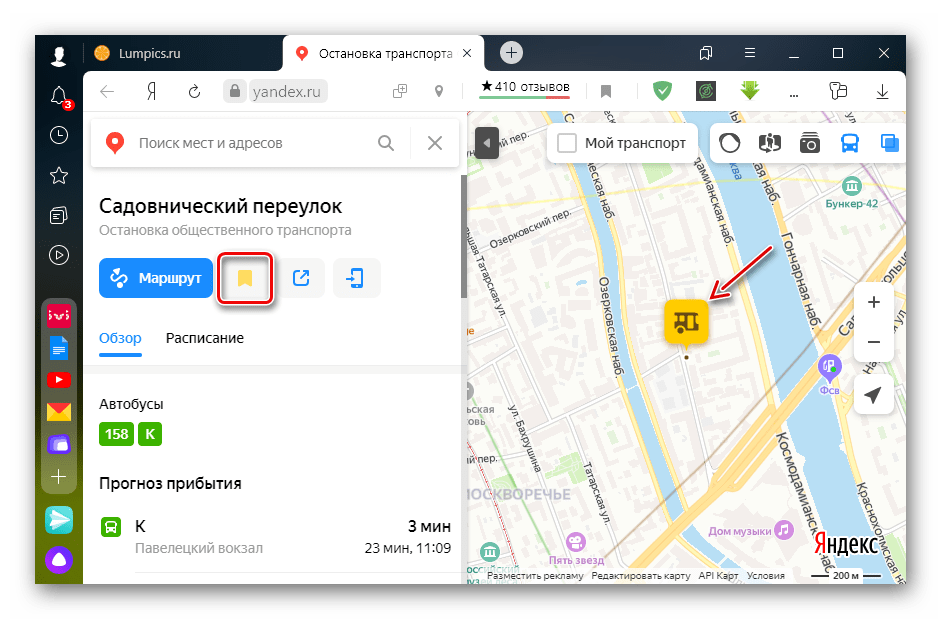
Сервис также может запоминать часто используемые маршруты. Для этого область слева прокручиваем в самый верх и жмем «Сохранить».
Теперь при следующем входе в сервис нажимаем кнопку «Мой транспорт», чтобы система показала только сохраненные маршруты.
Чтобы удалить маршрут, щелкаем по нему и жмем соответствующую кнопку.
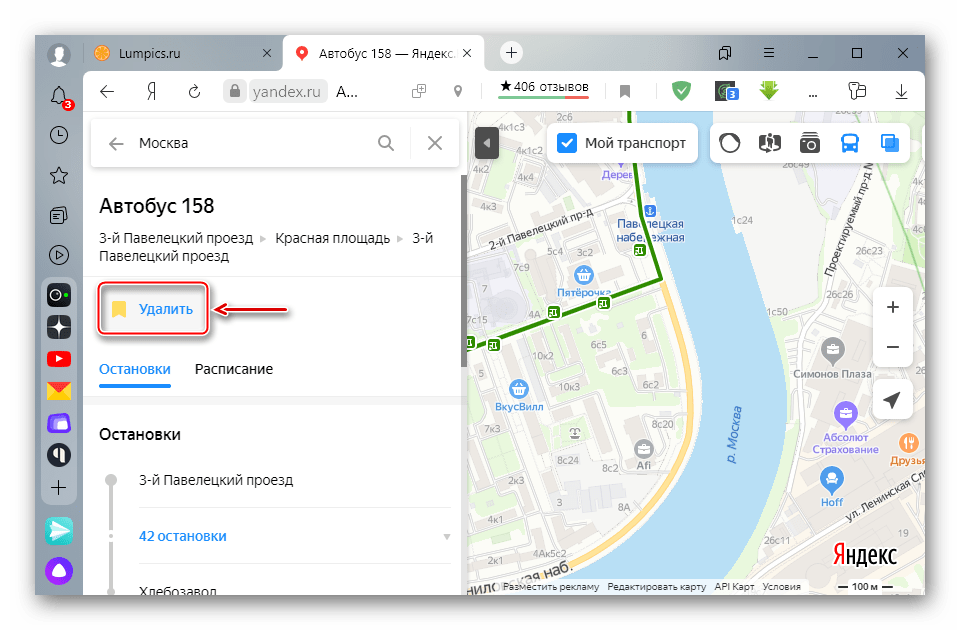
Способ 1: Отображение транспорта
По умолчанию на Яндекс.Картах транспорт не отображается, если перед этим не была активирована специальная функция через внутренние параметры. Данное замечание актуально сразу для всех платформ, включая настольный веб-сайт и официальное мобильное приложение, но только при условии работоспособности самого сервиса.
Вариант 1: Веб-сайт
- Чтобы увидеть транспорт при использовании веб-сайта, необходимо перейти на карту нужного региона и воспользоваться отмеченной кнопкой на верхней панели. Если все сделано правильно, должны будут отобразиться пиктограммы всех зарегистрированных общественных транспортных средств.
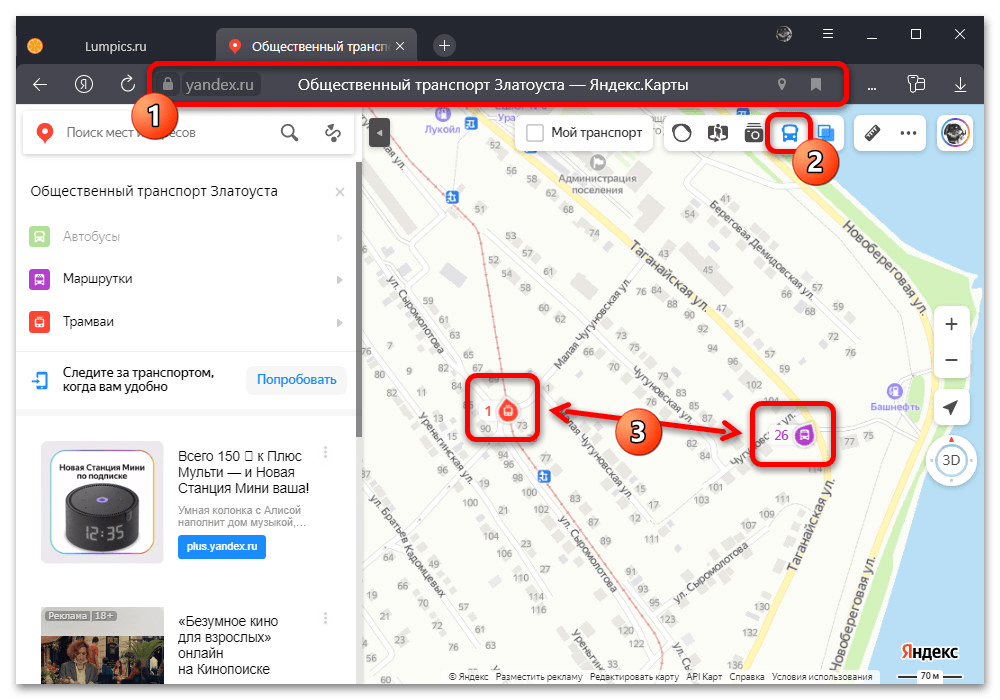
При отсутствии указанных значков следует отдалить карту и щелкнуть по иконке транспорта, как показано на представленном ниже скриншоте. В этом случае карта автоматически приблизится на достаточную дистанцию для просмотра движущегося транспорта.
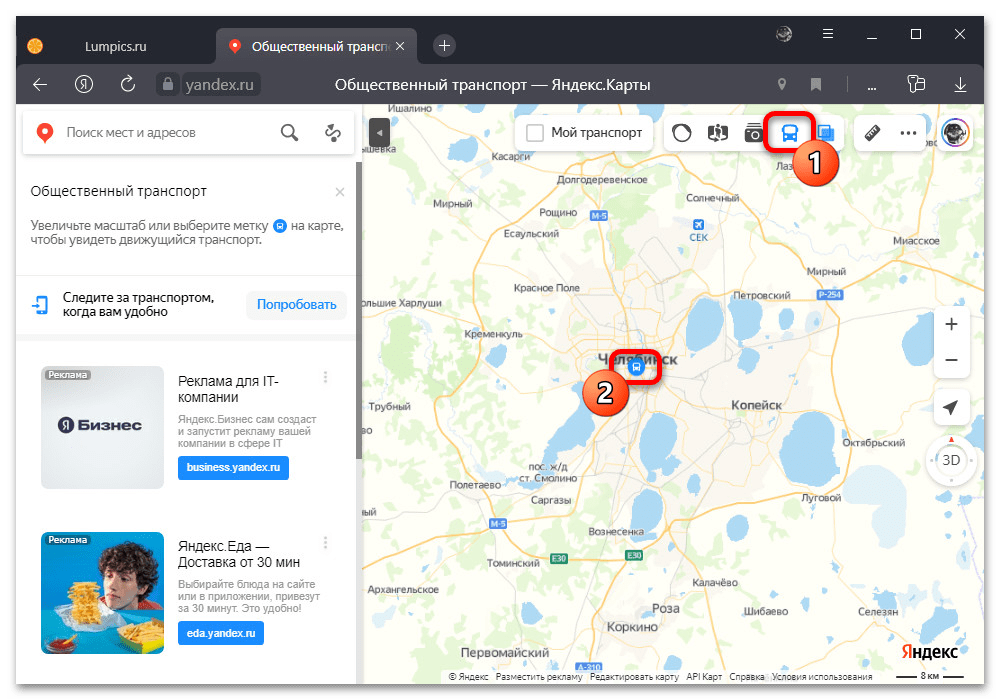
Дополнительно можно найти и выбрать определенный рейс через меню в левой части сервиса и внимательно посмотреть маршрут, где должно будет отобразиться текущее направление и местоположение транспорта. Также можете сохранить рейс в закладки и на верхней панели установить галочку «Мой транспорт», тем самым игнорируя прочие варианты.
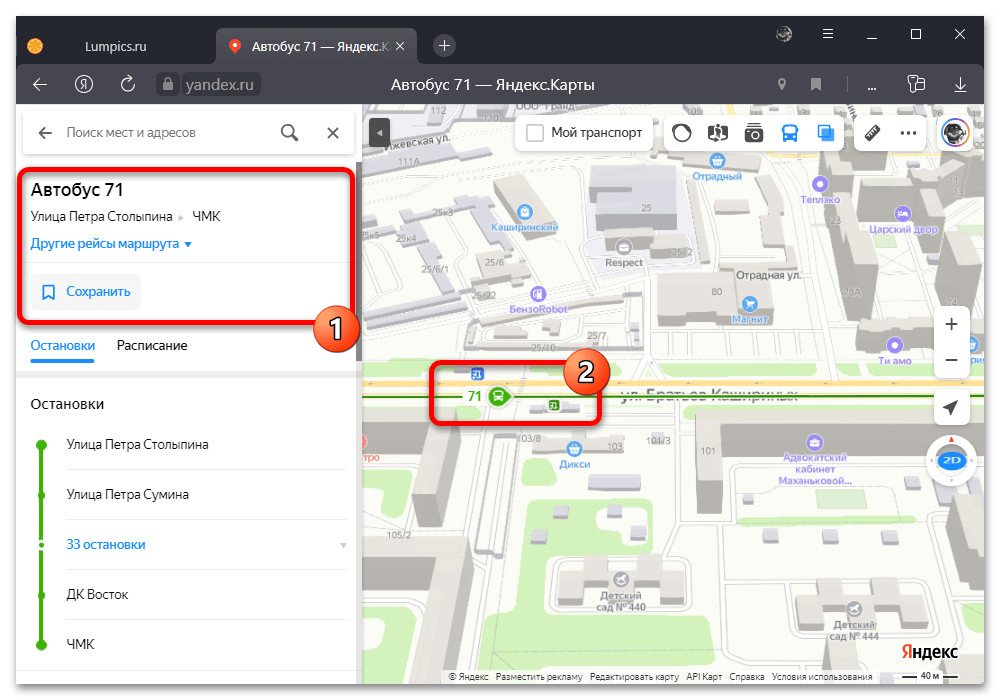
Указанные рекомендации будут актуальны, только если в настоящий момент времени транспортное средство функционирует. В противном случае, например, при отмене маршрута в ночное время суток, никакой информации не будет ни при каких обстоятельствах и ни в одной версии сервиса.
Вариант 2: Приложение
- Воспользоваться режимом отображения транспорта в мобильном клиенте сервиса можно путем перехода к нужному региону и последующего нажатия кнопки «Транспорт» на нижней панели. После этого на экране в виде небольших меток отобразится текущее динамическое положение каждого найденного общественного транспорта.
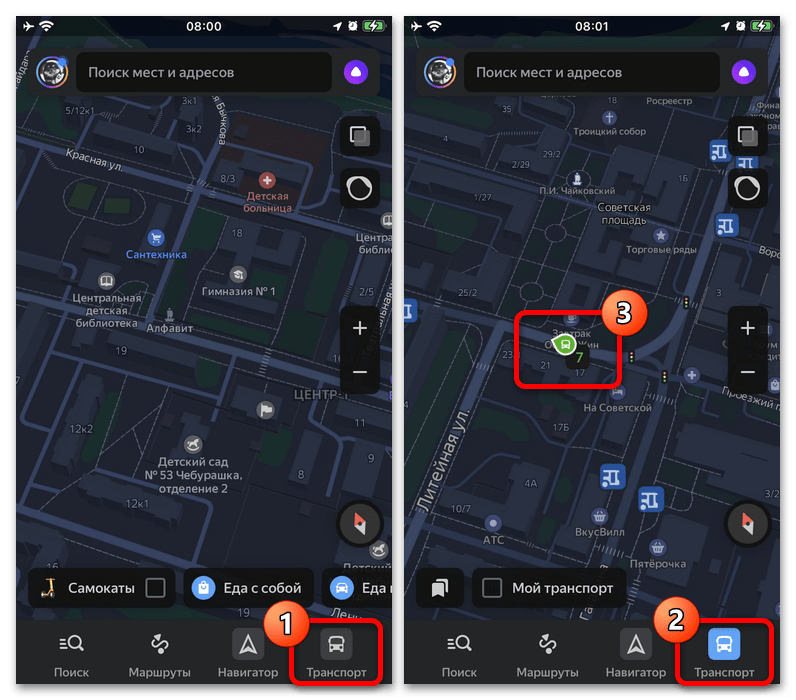
Если по каким-то причинам кнопка отсутствует или не работает, функцию активировать можно через вспомогательное меню, объединяющее все доступные режимы. Для этого коснитесь отмеченного значка слоев в правой части экрана и во всплывающем окне включите опцию «Движущийся транспорт».
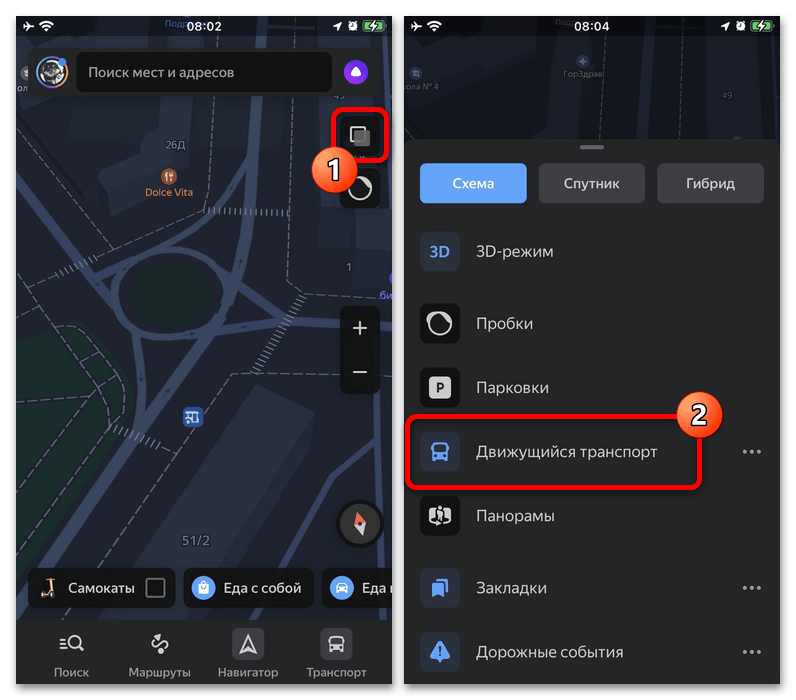
Здесь также будут доступны дополнительные настройки, которые вполне могут быть причиной отсутствия тех или иных транспортных средств на карте. Чтобы проблем не было, необходимо коснуться кнопки с изображением трех точек и в появившемся списке установить галочки рядом со всеми пунктами.

Для более быстрого поиска определенного транспортного средства на карте, как и в предыдущем случае, можно заранее выбрать маршрут нужного рейса и даже добавить в закладки. За счет этого в некоторых случаях получится увидеть даже приостановленные варианты.

Несмотря на достаточно качественную проработку карты России в Яндекс.Картах, транспорт в некоторых регионах просто не отслеживается. Таким образом, наблюдать за движением в небольших городах или за границей с помощью приложения или сайта, к сожалению, не получится просто из-за технических ограничений.
Где взять данные?
При этом в в Воронеже есть место, где собираются все данные — Центр Организации Дорожного Движения (ЦОДД). У них на сайте есть большое и тяжелое веб-приложение с неотлаженным JavaScript и прочими артефактами, при этом все в нем идет POST-запросами и ничего не кешируется. С помощью самого этого сайта можно запросто положить сервис, который собирает данные о передвижении автобусов.
Там имелась опция, позволяющая ткнуть на карту и узнать, когда придет автобус и каким он будет. При условии, что вы приблизительно попадаете в остановку (± 50 метров). В меню можно было открыть список маршрутов и посмотреть, где именно ездят автобусы, но там была проблема — ездили они странно. Например, по Кольцовской, улице в центре, где особенно не разгонишься, автобус перемещался вперёд и назад со скоростью примерно 200 км/ч.
Пользуемся Яндекс.Картами
Чтобы узнать о возможностях Яндекс.Карт, ознакомьтесь с дальнейшими инструкциями. Для перехода к сервису на главной странице Яндекс кликните по строке «Карты» возле строки поиска либо напрямую перейдите по указанной ниже ссылке.

Поиск адреса или организации
Для того чтобы найти интересующее вас место, в левом верхнем углу, введите в соответствующее поле его название или адрес, затем нажмите на значок лупы.

После ввода названия населенного пункта или конкретного адреса откроется расположение этого объекта на карте. Если указать, например, какой-либо магазин, появятся точки тех мест, где он присутствует. Слева вы увидите панель с подробной информацией, включающей фотографии, комментарии посетителей и адреса во всех городах, где он присутствует.
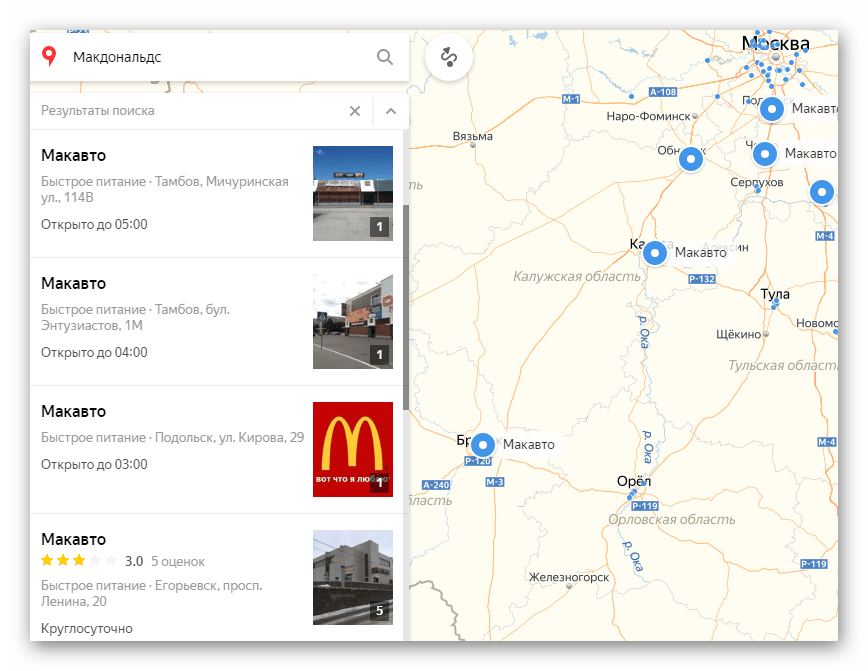
Так что с помощью поиска можно не только найти определенный адрес или место на карте, но и узнать подробную информацию о них.
Прокладка маршрута
Для определения передвижения от одного места к другому воспользуйтесь значком, расположенным рядом с поиском адреса или места.
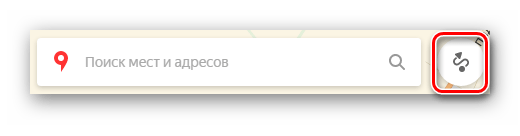
Под строкой поиска отобразится меню построения маршрута, где в первую очередь выберите, каким образом вы будете передвигаться — на автомобиле, городском транспорте, такси либо пешим ходом. Следом, в строке А, укажите адрес или место, откуда собираетесь начать движение, в строке В – конечную точку. Также, чтобы не вводить адреса вручную, проставить отметки на карте возможно курсором мыши. Кнопка «Добавить точку» позволит отмечать дополнительные локации, где необходимо останавливаться по мере движения.
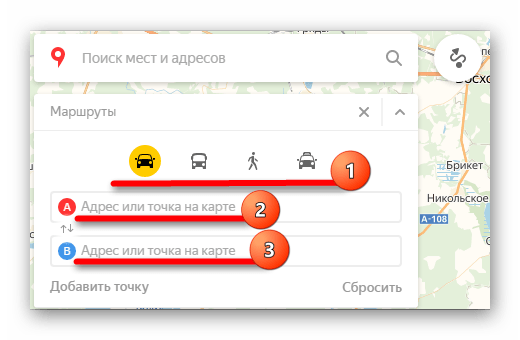
После того как маршрут будет проложен, на экране появится информационное табло с данными о времени передвижения до места назначения на том транспорте, который вы выбрали.
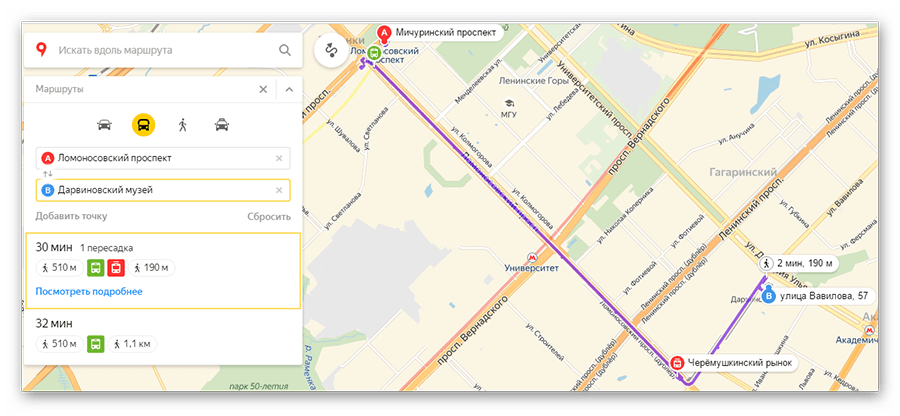
Перейдем к следующему пункту пользования картами, который стоит учитывать при построении маршрута.
Пробки
Если вам необходимо ознакомиться с обстановкой на дорогах, кликните по значку в виде светофора.
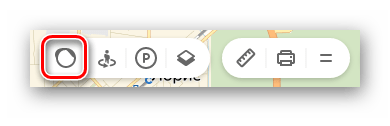
После этого схемы автодорог окрасятся разноцветными линиями, которые и обозначают степень загруженности движения. Также в этом режиме будут отмечены места, где произошло ДТП или идут какие-либо дорожные работы. Слева, под поиском появится табличка, в которой вы увидите насыщенность пробок в баллах по версии Яндекс и их прогноз на несколько часов вперед.
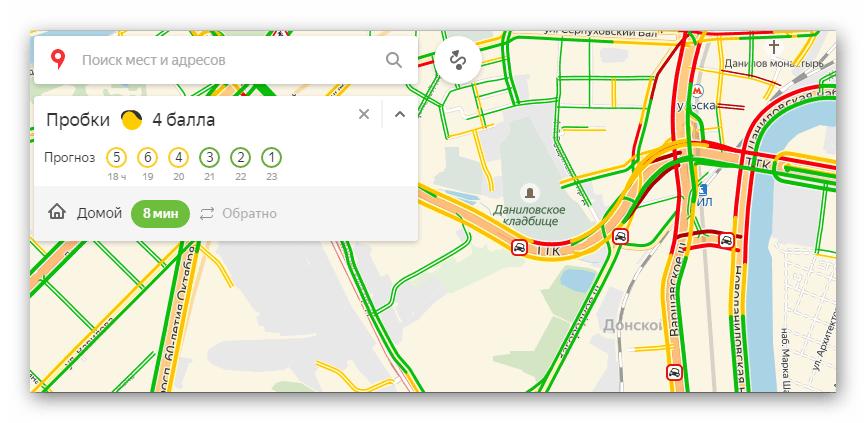
Чтобы выключить режим, вновь кликните по значку светофора.
Панорамы улиц и фотографии
Данная функция позволяет вам поприсутствовать на улицах городов, где проезжал автомобиль от Яндекс и делал панорамную съемку.
- Кликните по значку человечка на панели инструментов в правом углу сверху, чтобы перейти в этот режим.
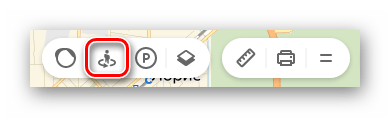
После этого все дороги, на которых велась съемка, покроются синим цветом.
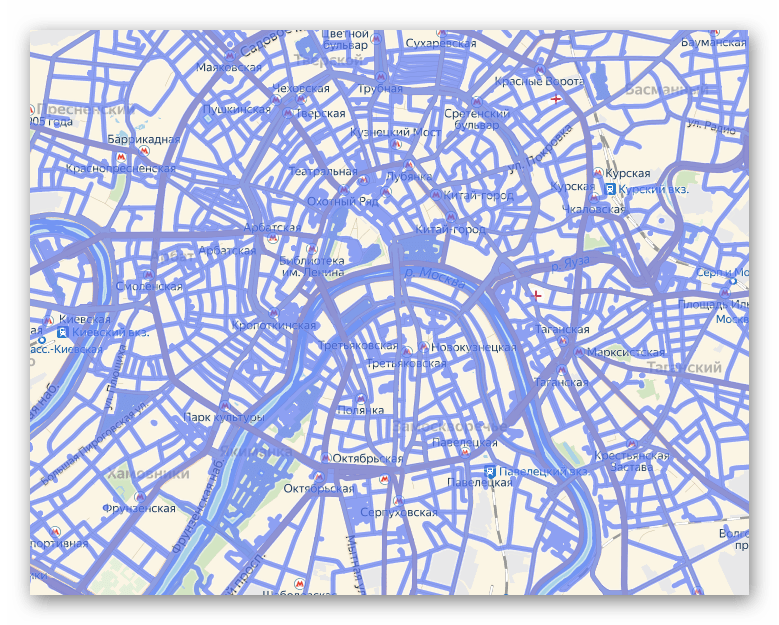
Нажмите на то место, где хотите оказаться, и вместо карты появится панорама. Для передвижения по дорогам перемещайте курсором белый круг и кликайте левой кнопкой мыши, чтобы переместиться, либо нажимайте на стрелки внизу фотографии. Сверху, если это необходимо, вы можете выбрать год съемки. Для выхода из панорамы в правом верхнем углу присутствует кнопка в виде крестика.
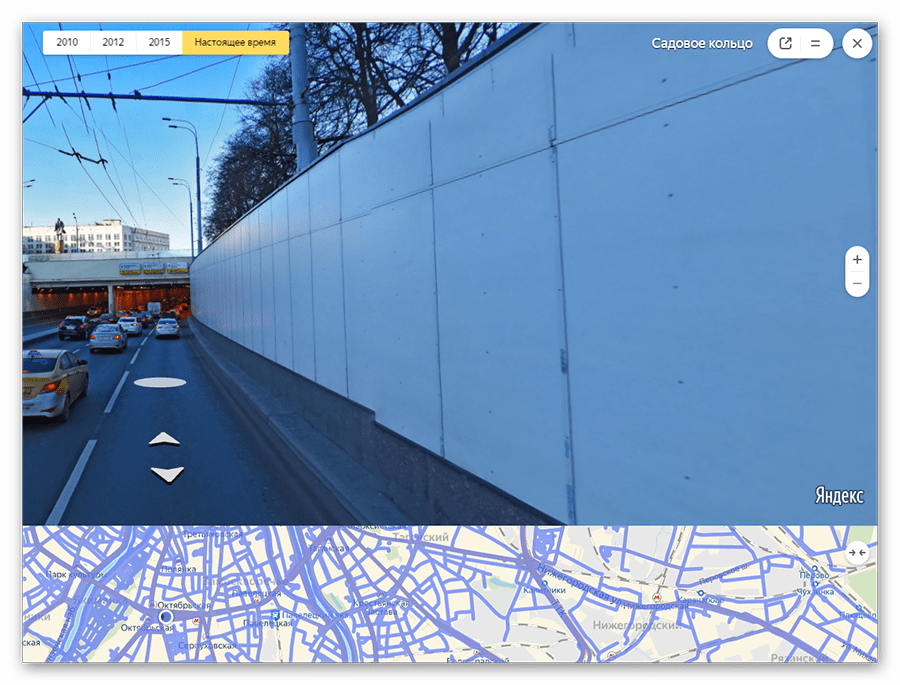
Возврат в исходное состояние осуществляется повторным нажатием на кнопку со значком в виде человечка.
Парковки
В этом разделе будут выделены все парковки города, как бесплатные, так и с фиксированной стоимостью за стоянку. Для того чтобы увидеть их расположение, кликните по знаку в виде буквы «Р» в круге.
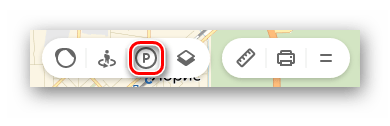
На карте появятся все места, где разрешена и возможна парковка с указанными ценами. Красным цветом выделены участки дорог, на которых запрещено парковаться.
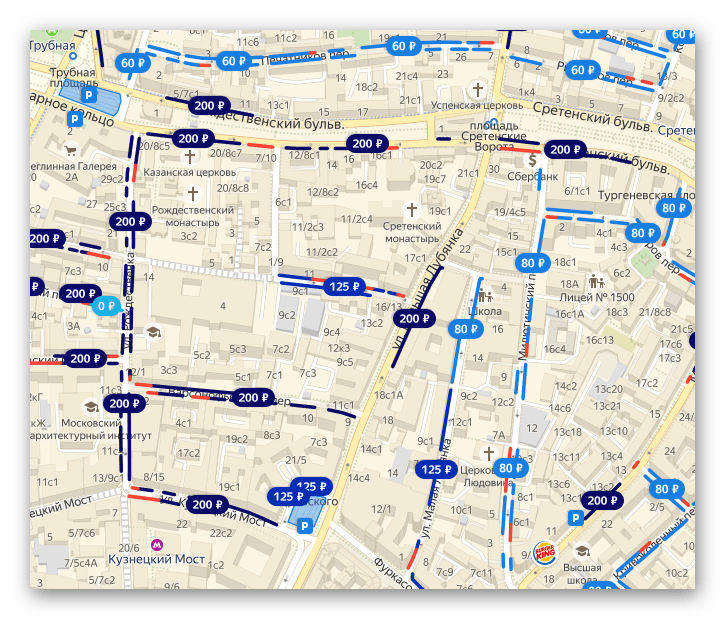
Повторный клик по знаку парковки закрывает этот режим.
Слои карты
Вы можете установить один из трех режимов отображения карт: схема, спутник и их гибрид. Для этого на панели инструментов есть соответствующая кнопка-переключатель.
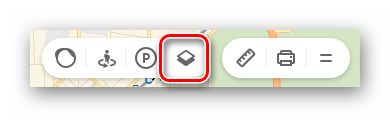
Здесь настроек никаких нет, просто выберите наиболее подходящий вам вид.
Линейка
С помощью этой функции можно измерить расстояние от одного места до другого. Значок линейки расположен на дополнительном меню в правом верхнем углу.
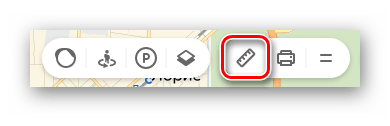
Чтобы осуществить замер, достаточно проставить правой кнопкой мыши точки на пути вашего следования и линейка автоматически будет показывать цифру пройденного расстояния у последней локации.
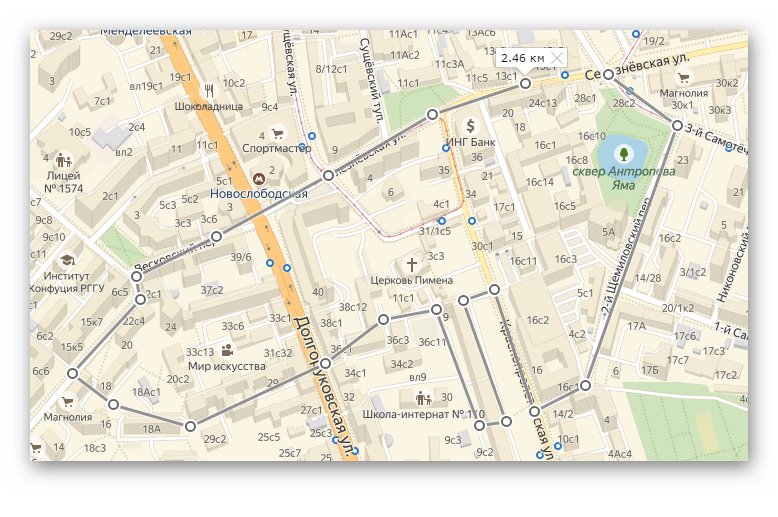
Других действий в режиме линейки произвести невозможно.
Печать
при необходимости вы можете распечатать определенный участок, перенеся его на бумагу. Для начала работы необходимо нажать по значку принтера на панели инструментов.
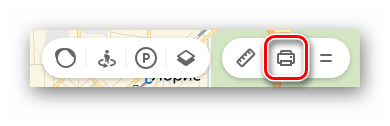
После этого откроется страница в новой вкладке, где вам останется выделить место на карте, выбрать ориентацию, в которой нужна картинка, и нажать «Печать».
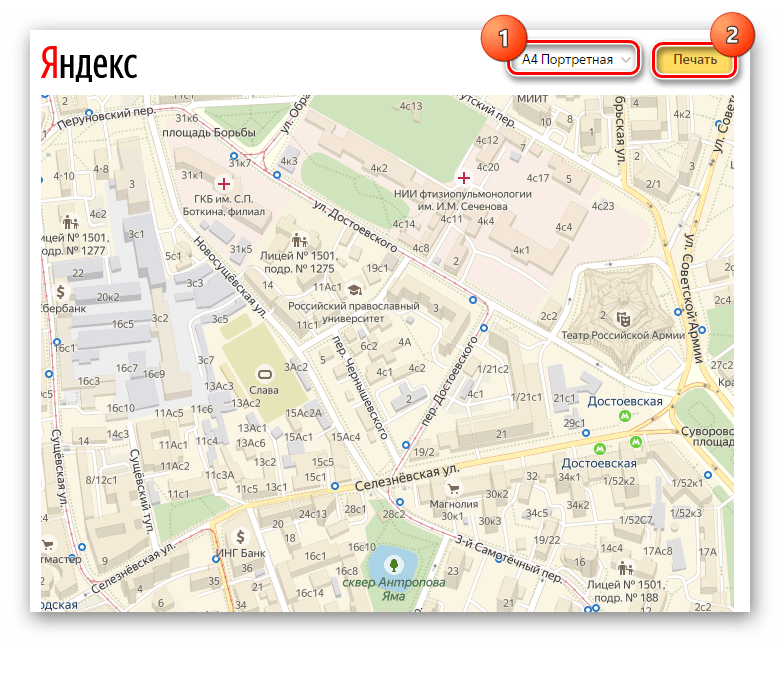
На этом работа с основными функциями Яндекс.Карт заканчивается. Далее рассмотрим несколько дополнительных возможностей.
Как запустить Яндекс Транспорт онлайн для компьютера Windows?
А теперь переходим к главному решению, за которым Вы, собственно, и пришли на эту страницу. Увы, никаких сайтов, где можно быстренько получить нужные данные, не существует. А так как сервис ЯТ работает исключительно на мобильных ОС, то мы будем использовать популярный эмулятор Android от компании Bluestacks.
- Качаем бесплатно инсталлятор последней версии на официальной странице.
- Устанавливаем его стандартным способом, никаких скрытых нюансов я не обнаружил.
- Когда процедура инсталляции завершится, на Рабочем столе Виндовс появиться ярлык для активации эмулятора.
- Далее запускаем софт и перед нами появляется окно, в котором загружается операционная система Андроид (версию можно указать в параметрах). Идем в «Настройки», затем находим вкладку «Аккаунты» и добавляем существующую или новую учетную запись Гугл.
- Как только закончите с предыдущим пунктом, в левом верхнем углу тапните по изображению лупы для активации поисковой строки. В неё введите запрос «Яндекс Транспорт». Вас попросят еще раз ввести пароль к аккаунту. После этого необходимо снова прописать в поиске тот же запрос, и увидите результаты.
Кликнув по нужному, перейдете в Google Play, откуда производится установка приложения.
Возвращаетесь в меню и производите запуск привычным способом, как на смартфоне или планшете.
Для пущей наглядности советую просмотреть следующий обучающий ролик:

Яндекс Транспорт онлайн для компьютера без скачивания – это недоступное на данный момент решение. Увы, единственный вариант, который способен удовлетворить потребности владельцев ПК – это применение эмулятора Bluestacks. Но, потратив один раз 5-10 минут на настройку, Вы далее сможете наслаждаться качественным ПО и его неоспоримыми преимуществами: бесплатность, функциональность, простота и экономия времени.
Где скачать приложение для телефона?
Всем без исключения предоставляется возможность установить приложение Яндекс Транспорт абсолютно бесплатно. Единственное, мобильные устройства должны поддерживать ОС Андроид или Айфон.
Воспользуйтесь ниже приведенными ссылками, чтобы скачать программу на свое мобильное устройство бесплатно:
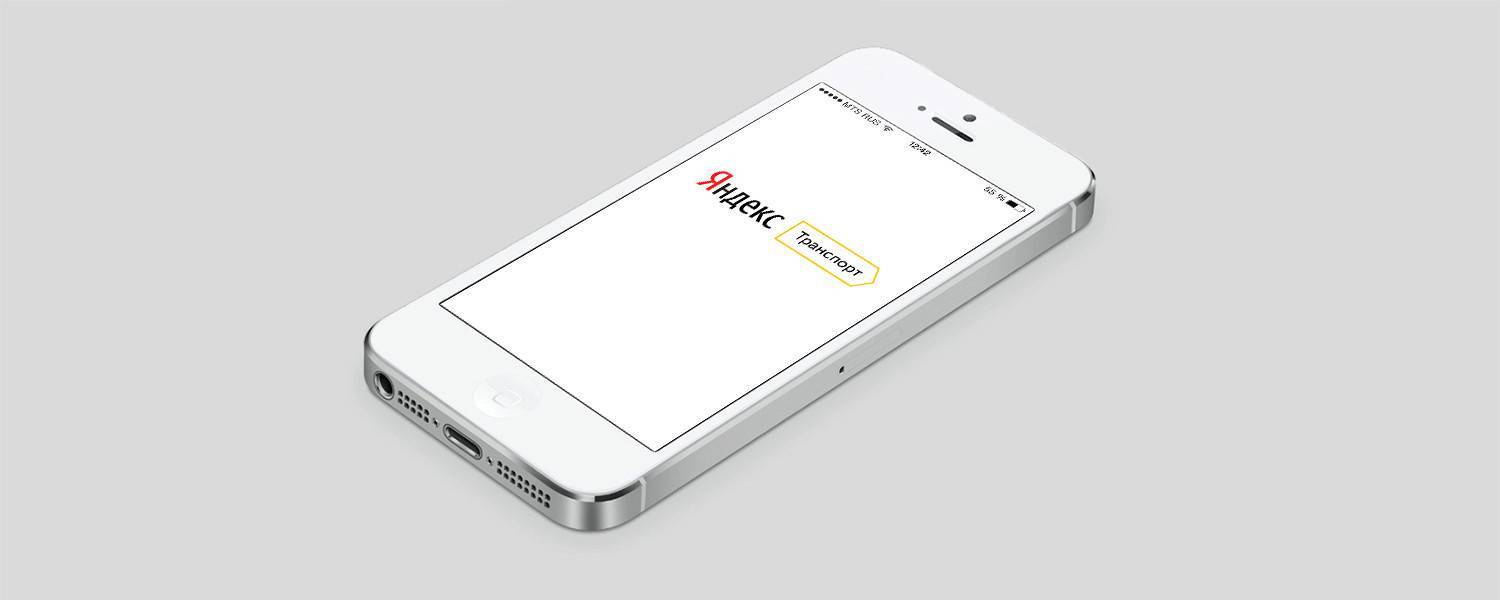
Идея «Яндекс.Транспорта» возникла у нас больше трех лет назад. Тогда метки автобусов появились в наших мобильных «Яндекс.Картах» как отдельный слой. Они были доступны в шести регионах, где мы договорились о получении данных от перевозчиков: Казань, Омск, Нижний Новгород, Пермь, Московская область и Новосибирск. Но тогда «Картами» с их слоем пробок и планировщиком маршрутов пользовались в основном автомобилисты. Чтобы не создавать им помех, слой общественного транспорта пришлось зарыть довольно глубоко. Поэтому, наверное, большой аудитории у этого слоя в «Яндекс.Картах» не было. Хотя понятно, что в России пешеходов гораздо больше, чем автомобилистов, к тому же многие во время опросов отмечали, что им не хватает сервиса про общественный транспорт.
 Елизавета Семяновская, руководитель сервиса «Яндекс.Транспорт» Фотография: Даниил Аврех Дело в том, что пользователю на экране смартфона проще иметь одну кнопку для решения понятной задачи. Поэтому для передвижения на автомобиле мы сделали «Яндекс.Навигатор», на городском транспорте — «Яндекс.Транспорт» (а недавно появился «Яндекс.Парковки» для еще одной задачи — найти и оплатить стоянку в Москве).
Елизавета Семяновская, руководитель сервиса «Яндекс.Транспорт» Фотография: Даниил Аврех Дело в том, что пользователю на экране смартфона проще иметь одну кнопку для решения понятной задачи. Поэтому для передвижения на автомобиле мы сделали «Яндекс.Навигатор», на городском транспорте — «Яндекс.Транспорт» (а недавно появился «Яндекс.Парковки» для еще одной задачи — найти и оплатить стоянку в Москве).
«Яндекс.Транспорт» работает так. Каждая машина оборудована устройствами GPS и ГЛОНАСС, которые раз в 20–60 секунд передают по мобильному интернету сигналы о своем местоположении на сервер перевозчика. Установкой этих устройств занимаются сами перевозчики, муниципальные и частные. Сейчас приложению в Москве доступна информация о 758 автобусных, 80 троллейбусных и 38 трамвайных маршрутах, а также о 350 маршрутах «Автолайна». Мы получаем от перевозчиков ID машины, номер маршрута, тип транспорта (автобус, троллейбус, трамвай или маршрутка), время сигнала и координаты, широту и долготу. У нас есть траектории маршрутов всех номеров, и мы перепроверяем, действительно ли автобус 28 едет по маршруту автобуса 28. Это делается для того, чтобы исключить транспорт, который по каким-то причинам съехал со своего маршрута.
Автобусы-троллейбусы, данные которых успешно прошли проверку, показываются на карте в виде меток. Несмотря на отрывистые сигналы (напомню: раз в 20–60 секунд), машины в приложении плавно двигаются по карте. За эту плавность отвечает наш прогнозатор — алгоритм, который учитывает пробки и предыдущую историю движения метки (как этой конкретной, так и других на маршруте) и позволяет нам довольно правдоподобно двигать эту метку в промежутках между сигналами. Этот же прогнозатор отвечает за расчет прибытия транспорта на остановку.
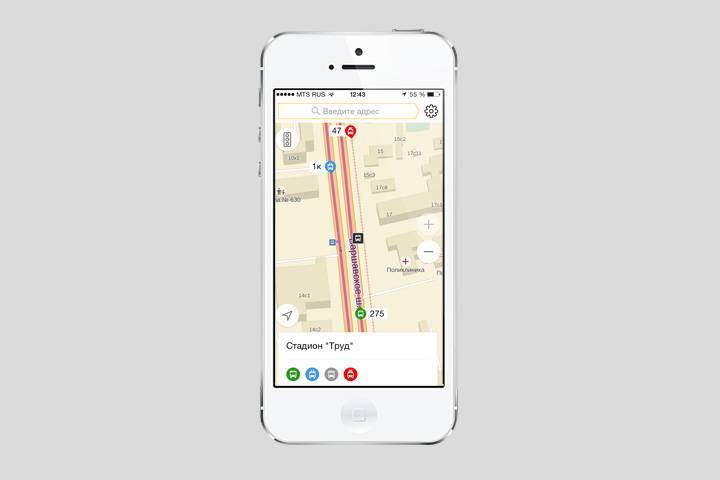
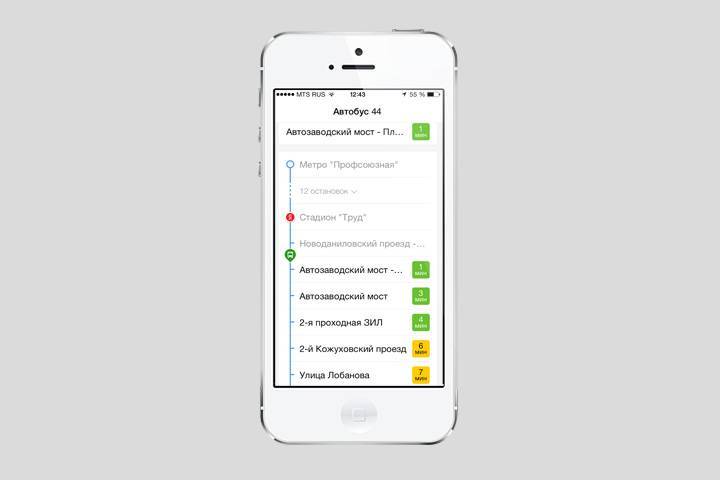
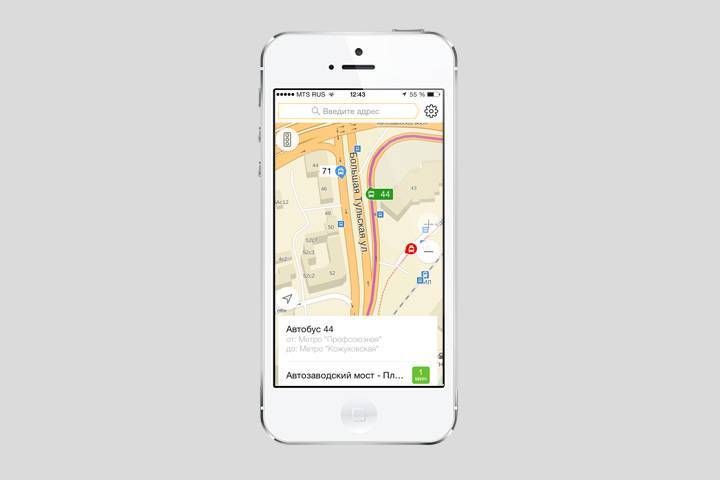
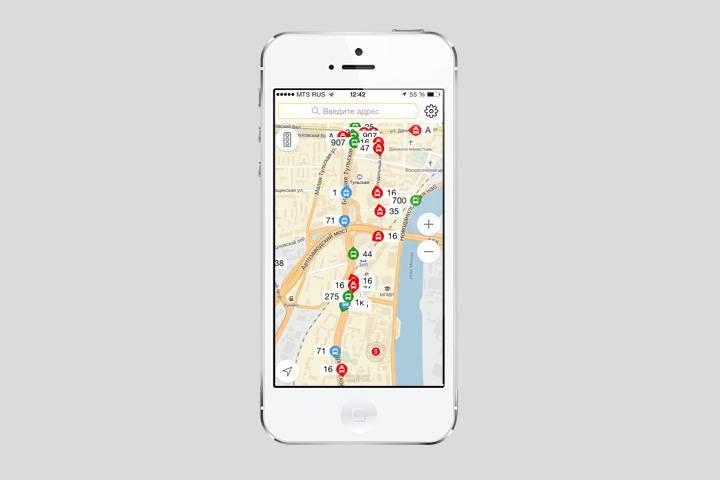
Пока в «Яндекс.Транспорте» не было московских маршрутов, мы получали от москвичей проклятия, угрозы и требования. После подключения Москвы характер отзывов сильно изменился. Люди пишут, что теперь не мерзнут на остановке, выходят из дома, офиса или школы к моменту прибытия автобуса и вообще чувствуют себя с этим приложением всесильными. В Москве у «Яндекс.Транспорта» конкурентов пока нет. В некоторых российских городах, где данные перевозчиков доступны для разработчиков, аналоги есть. Это «Умный транспорт», «ЕТранспорт», Spb Transport Online. В мире тоже есть похожие приложения, но они скорее решают общую задачу, как добраться куда-либо. Это WikiRoutes, Moovit, Trafi, CityMapper, Transit (сюда же можно добавить Google Maps и его маршруты общественного транспорта едва ли не для каждого большого города на планете. — Прим. ред.). Но, как правило, в них нет возможности смотреть сразу на весь транспорт на карте. Если они и знают о живых данных, то показывают только метки по выбранному маршруту или прогноз прибытия на конкретную остановку.
У нас, разумеется, еще много планов по развитию сервиса, раскрыть которые мы не можем. Но я на всякий случай напомню всем неравнодушным, что еще у нас есть «Паровозики» и «Самолетики».
С чего все началось
Осенью 2014 года появилась радостная новость о том, что в Воронеже заработал Яндекс.Транспорт, который показывает движение автобусов и троллейбусов. Было очень круто прямо на остановке открыть расписание и узнать, что ваш автобус подойдет через 5 минут.
Но уже через пару месяцев все пошло по вполне предсказуемому сценарию. Поскольку весь транспорт в Воронеже от троллейбуса до маршрутки работает «на наличке», каждый водитель заинтересован в том, чтобы перевезти как можно больше пассажиров. В результате они устраивают гонки между собой.
Новый сервис водители использовали, чтобы следить друг за другом по карте, обгоняя и подрезая конкурентов на дороге. У некоторых начала падать выручка, они стали жаловаться владельцам маршрутов, а те пошли к людям, продающим оборудование с ГЛОНАСС и GPS и отправляющим данные о перемещениях машин в Яндекс. По просьбам хозяев автопарков они информацию отправлять перестали, и автобусы сразу начали исчезать с карты. Сейчас их стало чуть побольше, но это все равно гораздо меньше, чем на самом деле.
Для тех, кому лень читать дальше, предлагаю видео доклада на эту тему:
Для остальных — опишу проект в виде текста.
Яндекс Транспорт в режиме онлайн для компьютера без скачивания: плюсы и минусы
Понятно, что программа обладает многими достоинствами, но и недочеты в ее работе тоже имеются. Ранее были отмечены положительные стороны, отметим еще несколько:
- На сегодняшний день у сервиса нет аналогов, если рассматривать постсоветское пространство. Не стоит учитывать иностранный софт, потому как в нем не найти актуальных сведений;
- Интуитивно-понятный интерфейс, оперативность показа результата и отображение необходимой информации, независимо от Вашего местонахождения. Правдиво показано истинное положение на дорогах;
- Высокий уровень точности расчета (случаи задержки приезда транспорта в результате ДТП, погоды, пробок);
- Удобный специнструмент, который позволит четко распланировать собственное время. Идеально подойдет деловым людям, ведь для них ценна каждая минута.
Имеются и недостатки:
- Организации транспорта редко своевременно отправляют сведения об изменении графика городских маршрутов. В результате YT ошибается;
- Сервис навигации в некоторых случаях плохо отображает расположение техники на дорогах. Это не касается больших городов, но в маленьких городках редко все показано точно;
- Нет полноценной онлайн версии для ПК (проблему легко решить, в этом поможет дальнейшая инструкция).
Полезный контент:
- Как правильно наклеить защитное стекло на телефон?
- Как вернуть деньги за игру в Steam и когда это возможно?
- Найти Андроид устройство через Google и что для этого нужно?
- Видеоредакторы для монтажа и обработки видео: лучшие программы
Использование Яндекс Транспорта в мобильном телефоне
Для отслеживания общественного транспорта потребуется установить приложение на смартфон из Google Play или AppStore и активировать GPS-навигацию. После первого запуска «Яндекс Транспорта» произойдет автоматическое определение местоположения, затем откроется карта текущей локации и появится большое количество значков, использующихся для обозначения автобусов, троллейбусов и трамваев. Если транспортное средство находится на конечной остановке, оно будет выделено серым. Курсирующий по двум направлениям транспорт выделен зеленой и синей расцветкой.
Для получения информации об определенном автобусе, троллейбусе или трамвае необходимо кликнуть по соответствующей иконке, после чего появится окно, содержащее подробные сведения о маршруте. В зависимости от того, насколько загружены дороги, они подсвечиваются желтым, красным или зеленым цветом. Пользователь может указать пункт, в который ему необходимо добраться. Система автоматически выполняет анализ целого ряда факторов для построения оптимального маршрута. Раздел «Избранное» позволяет сохранять маршруты. При нажатии на иконку, обозначающую остановку, на экране высвечивается актуальная информация о графике движения общественного транспорта.
В целом принцип работы мобильного приложения идентичен десктопной версии. Отличия касаются расположения некоторых кнопок и встроенных функций. В случае вертикальной ориентации смартфона изменяется интерфейс. Для отслеживания автобусов и маршрутных такси с помощью приложения нужно выполнить следующие действия:
- В поисковом окне отыскать свой населенный пункт и указать точку фактического местоположения .
- Нижняя часть экрана содержит клавиши быстрого перехода в разделы «Кинотеатры», «Гостиницы», «Еда» и другие вкладки. Необходимо нажать на клавишу «Найти места».
- В открывшемся списке потребуется выбрать нужный объект. Если первая вкладка не содержит информации об автобусах, стоит кликнуть по кнопке «Еще».
- Теперь в поисковой строке можно указать определенный маршрут, после чего карта автоматически сфокусируется на текущем положении ближайшего автобуса.
Красные значки на карте отображают дорожно-транспортные происшествия. Для увеличения масштаба нужно нажать на клавишу «+», которая находится в правой части навигационного окна.